Page 1
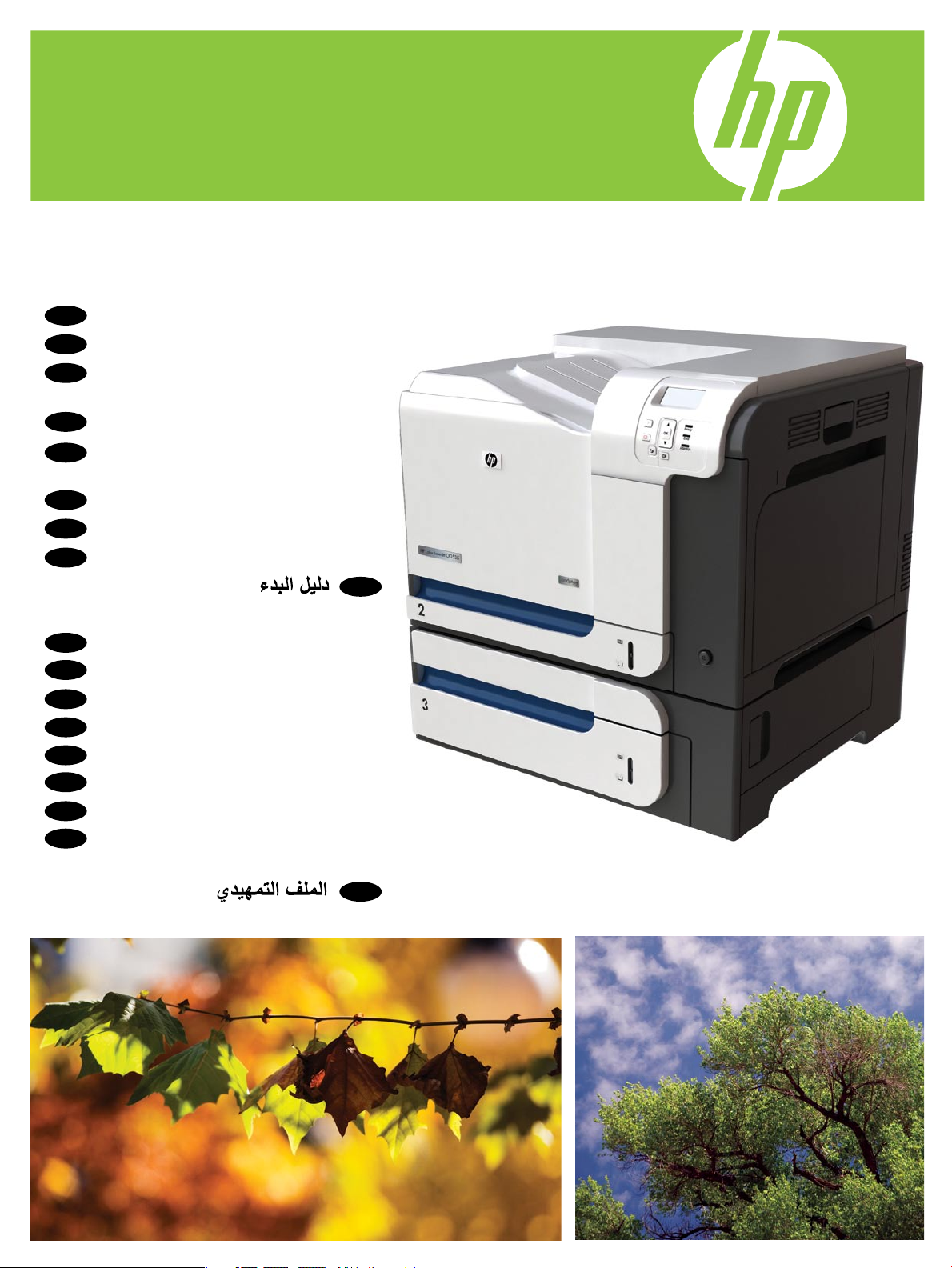
HP Color LaserJet CP3525 Series Printer
Imprimantes HP Color LaserJet série CP3525
EN
Getting Started Guide
FR
Guide de démarrage
BG
Ръководство за начално
запознаване
EL
Οδηγός εκκίνησης
KK
«Жұмысқа кіріскенде»
нұсқаулығы
RU
Руководство по началу работы
TR
Başlangıç Kılavuzu
UK
Короткий посібник
AR
EN
Read me rst
FR
Lisez-moi pour commencer
BG
Първо прочетете
EL
Διαβάστε πρώτα το παρόν
KK
Алдымен оқу
RU
Важная информация
TR
Önce beni oku
UK
Документ для прочитання
в першу чергу
AR
Page 2
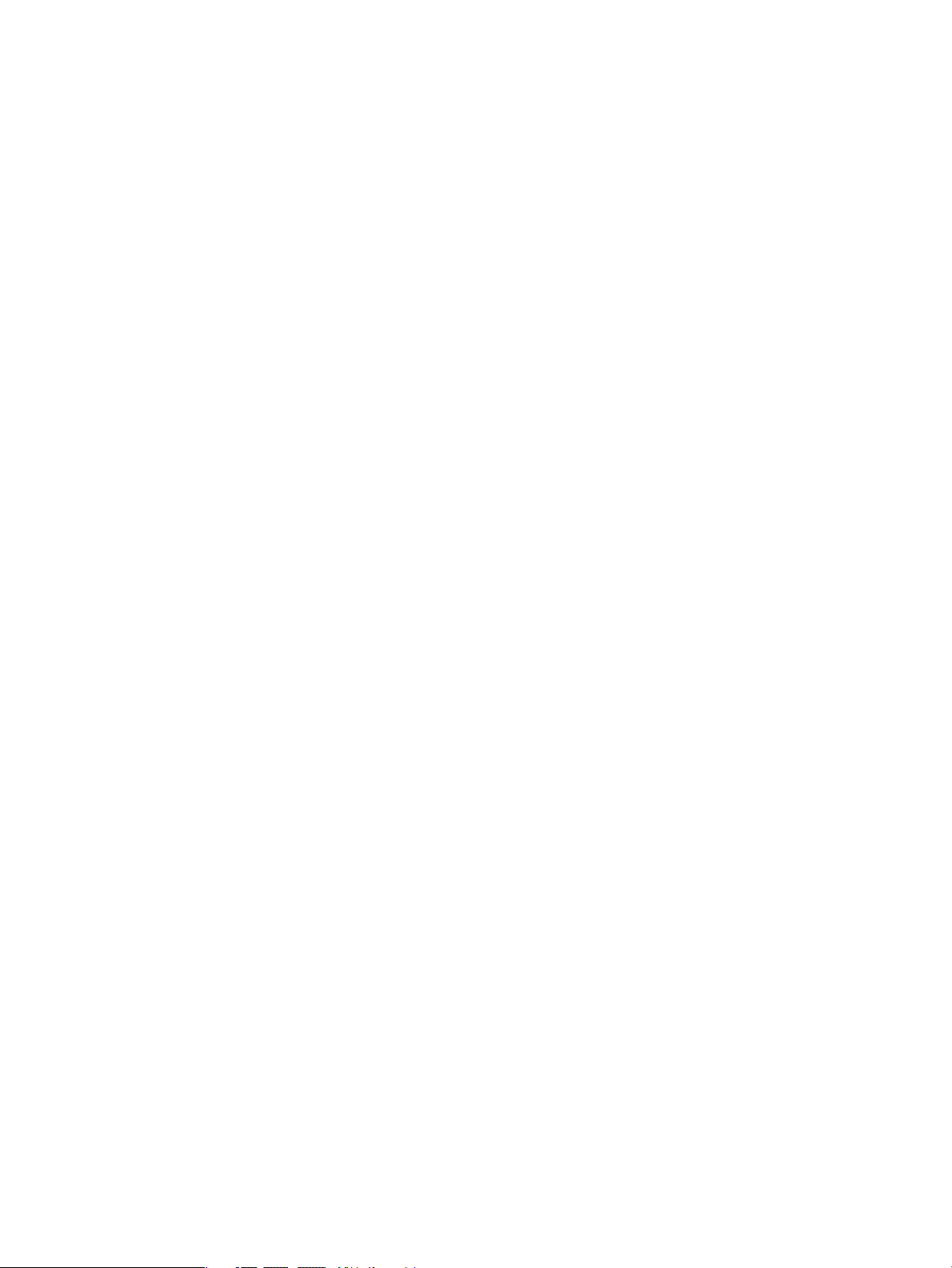
Copyright and License
© 2008 Copyright Hewlett-Packard Development Company, L.P.
Reproduction, adaptation or translation without prior written
permission is prohibited, except as allowed under the copyright
laws.
The information contained herein is subject to change without
notice.
The only warranties for HP products and services are set forth in
the express warranty statements accompanying such products
and services. Nothing herein should be construed as constituting
an additional warranty. HP shall not be liable for technical or
editorial errors or omissions contained herein.
Part number: CC468-90903
Edition 1, 09/2008
FCC Regulations
This equipment has been tested and found to comply with the
limits for a Class B digital device, pursuant to Part 15 of the FCC
rules. These limits are designed to provide reasonable protection
against harmful interference in a residential installation. This
equipment generates, uses, and can radiate radio-frequency
energy. If this equipment is not installed and used in accordance
with the instructions, it may cause harmful interference to
radio communications. However, there is no guarantee that
interference will not occur in a particular installation. If this
equipment does cause harmful interference to radio or television
reception, which can be determined by turning the equipment
off and on, correct the interference by one or more of the
following measures:
• Reorient or relocate the receiving antenna.
• Increase separation between equipment and receiver.
• Connect equipment to an outlet on a circuit different from
that to which the receiver is located.
• Consult your dealer or an experienced radio/TV technician.
Any changes or modications to the product that are not
expressly approved by HP could void the user’s authority to
operate this equipment. Use of a shielded interface cable is
required to comply with the Class B limits of Part 15 of FCC
rules. For more regulatory information, see the electronic
user guide. Hewlett-Packard shall not be liable for any direct,
indirect, incidental, consequential, or other damage alleged in
connection with the furnishing or use of this information.
Trademark Credits
Windows® is a U.S. registered trademark of Microsoft
Corporation.
Copyright et licence
© 2007 Copyright Hewlett-Packard Development Company, L.P.
Toute reproduction, adaptation ou traduction sans autorisation
expresse par écrit est interdite, sauf dans les cas permis par les
lois régissant les droits d'auteur.
Les informations contenues dans ce document peuvent être
modiées sans préavis.
Les seules garanties concernant les produits et services HP
sont énoncées dans la garantie qui accompagne ces produits
et services. Les informations contenues dans ce document ne
constituent en aucun cas une garantie supplémentaire. HP ne
pourra être tenu pour responsable des erreurs techniques et
rédactionnelles ou des omissions présentes dans ce document.
Référence : CC468-90903
Edition 1, 09/2008
Réglementation FCC
Ce matériel a été testé et respecte les limitations concernant
les équipements numériques de classe B, conformément
à l'article 15 de la réglementation FCC. Ces limitations
sont établies pour offrir une protection efcace contre les
interférences préjudiciables en zone d'habitation. Cet
équipement génère, utilise et peut émettre des fréquences
radioélectriques et causer, en cas d'installation et d'utilisation
non conformes aux instructions, des interférences préjudiciables
aux communications radio. Toutefois il n'existe aucune garantie
que ces interférences n'interviendront pas dans une installation
particulière. Si cet équipement provoque effectivement des
interférences préjudiciables à la réception radiophonique
ou télévisuelle, ce que l'on peut vérier en éteignant et en
rallumant l'équipement, l'utilisateur est invité à les corriger en
suivant l'une des procédures ci-dessous :
• Réorienter ou déplacer l’antenne réceptrice.
• Augmentez la distance séparant l’équipement du récepteur.
• Connecter l’équipement sur une ligne d’alimentation
différente de celle du récepteur concerné.
• Consultez votre revendeur ou un technicien télévision/radio
expérimenté.
Toute modication apportée au produit sans le consentement
de HP peut se traduire par la révocation du droit d'exploitation
de l'équipement dont jouit l'utilisateur. L’utilisation d’un câble
d’interface blindé est requise an de satisfaire aux stipulations
de l'article 15 des réglementations de la FCC sur les appareils
de classe B. Pour obtenir des informations supplémentaires
concernant la réglementation, reportez-vous au guide de
l'utilisateur électronique. Hewlett-Packard ne saurait être tenu
pour responsable des dommages directs, indirects, accidentels,
accessoires ou autres dommages présumés liés à la distribution
ou à l'utilisation de ces informations.
Marques commerciales
Windows® est une marque de Microsoft Corporation déposée
aux Etats-Unis.
Page 3
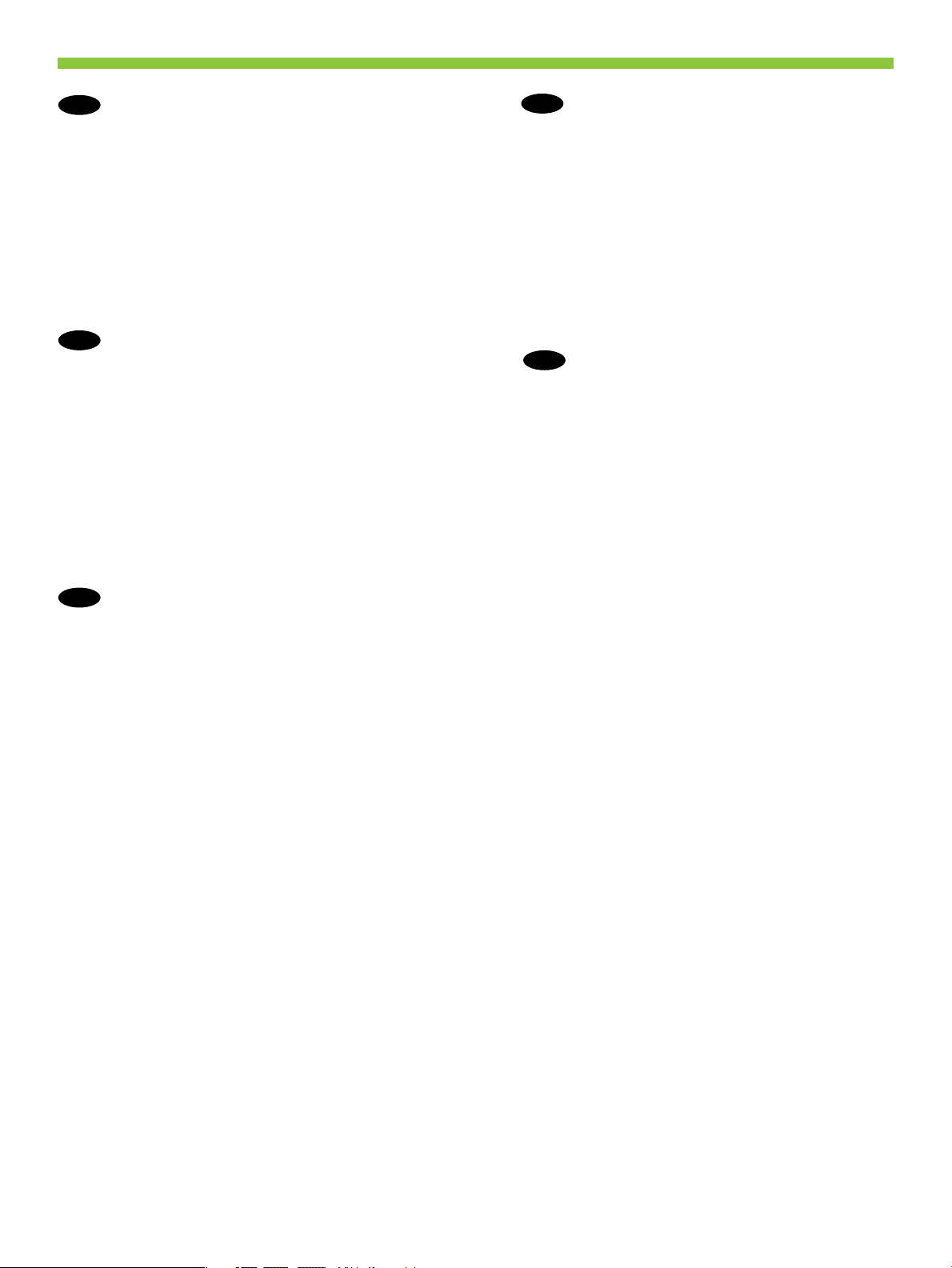
EN
Topic Page
EL
Θέμα Σελίδα
In-box documentation and CD contents 3
Set up the product hardware 7
Install the product software 14
Solve problems 42
FR
Sommaire Page
Documentation livrée avec le produit
et contenu du CD 3
Conguration du matériel 7
Installation du logiciel du produit 14
Résolution des problèmes 42
BG
Тема Страница
Τεκμηρίωση που περιλαμβάνεται στη
συσκευασία και περιεχόμενα του CD 3
Εγκατάσταση υλικού προϊόντος 7
Εγκατάσταση λογισμικού προϊόντος 14
Επίλυση προβλημάτων 42
KK
Тақырып Бет
Жәшік ішіндегі құжаттар мен CD дискі
мазмұндары 3
Өнімнің аппараттық құрылғысын орнату 7
Бұйымның бағдарламалық құралын орнату 14
Мәселелерді шешу 43
Документация в кутията и съдържание на
компактдиска 3
Инсталиране на хардуера на принтера 7
Инсталиране на софтуера на принтера 14
Решаване на проблеми 42
1
Page 4
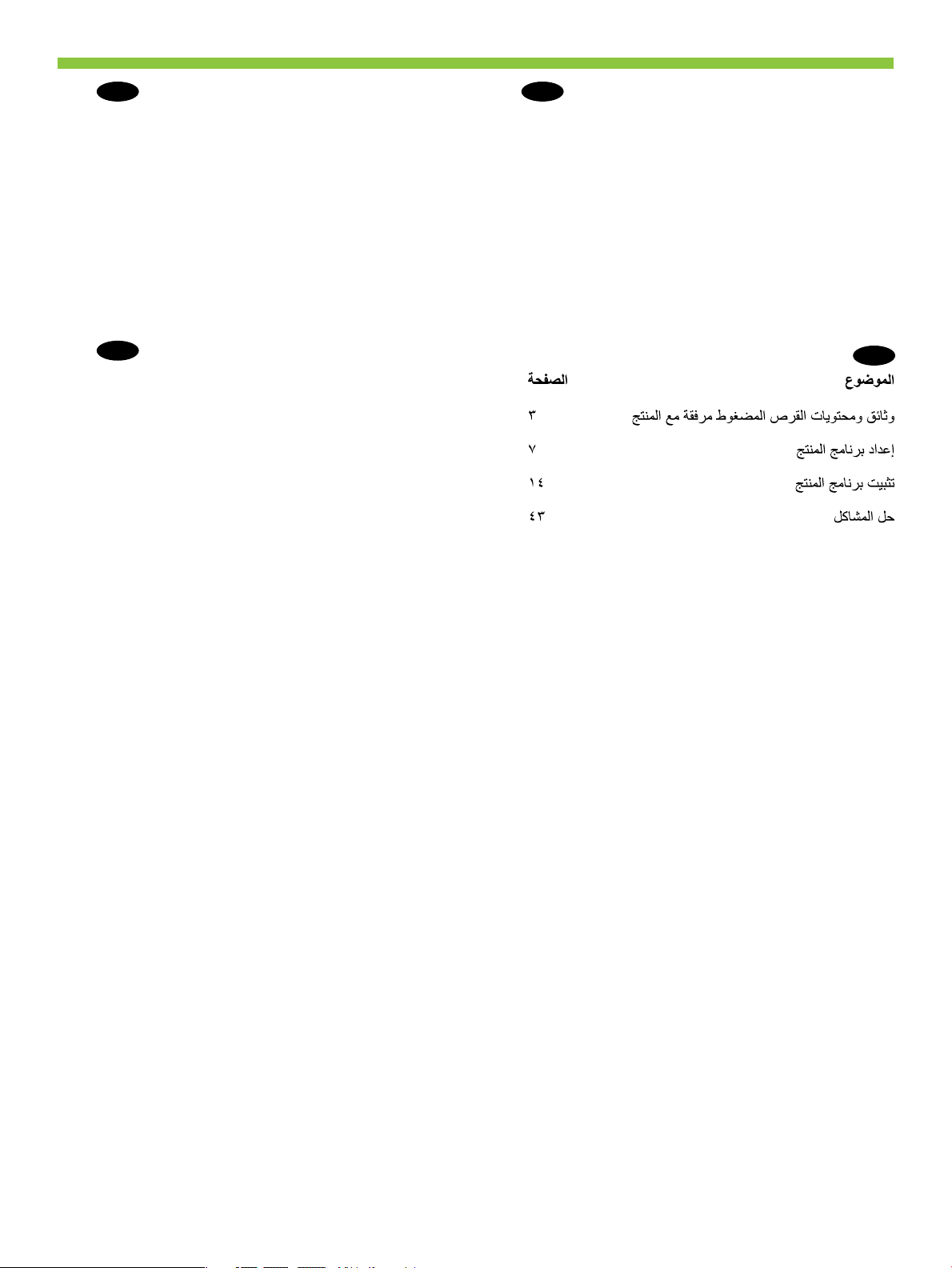
RU
UK
Раздел Страница
Прилагаемая документация и содержимое
компакт-диска 3
Подключение устройства 7
Установка программного обеспечения. 14
Устранение неполадок 43
TR
Konu Sayfa
Kutudaki belgeler ve CD içeriği 3
Ürün donanımını kurma 7
Ürün yazılımını yükleme 14
Sorunları giderme 43
Тема Сторінка
Документація з комплекту і вміст
компакт-диска 3
Налаштування обладнання 7
Встановлення програмного забезпечення 14
Вирішення проблем 43
AR
2
Page 5
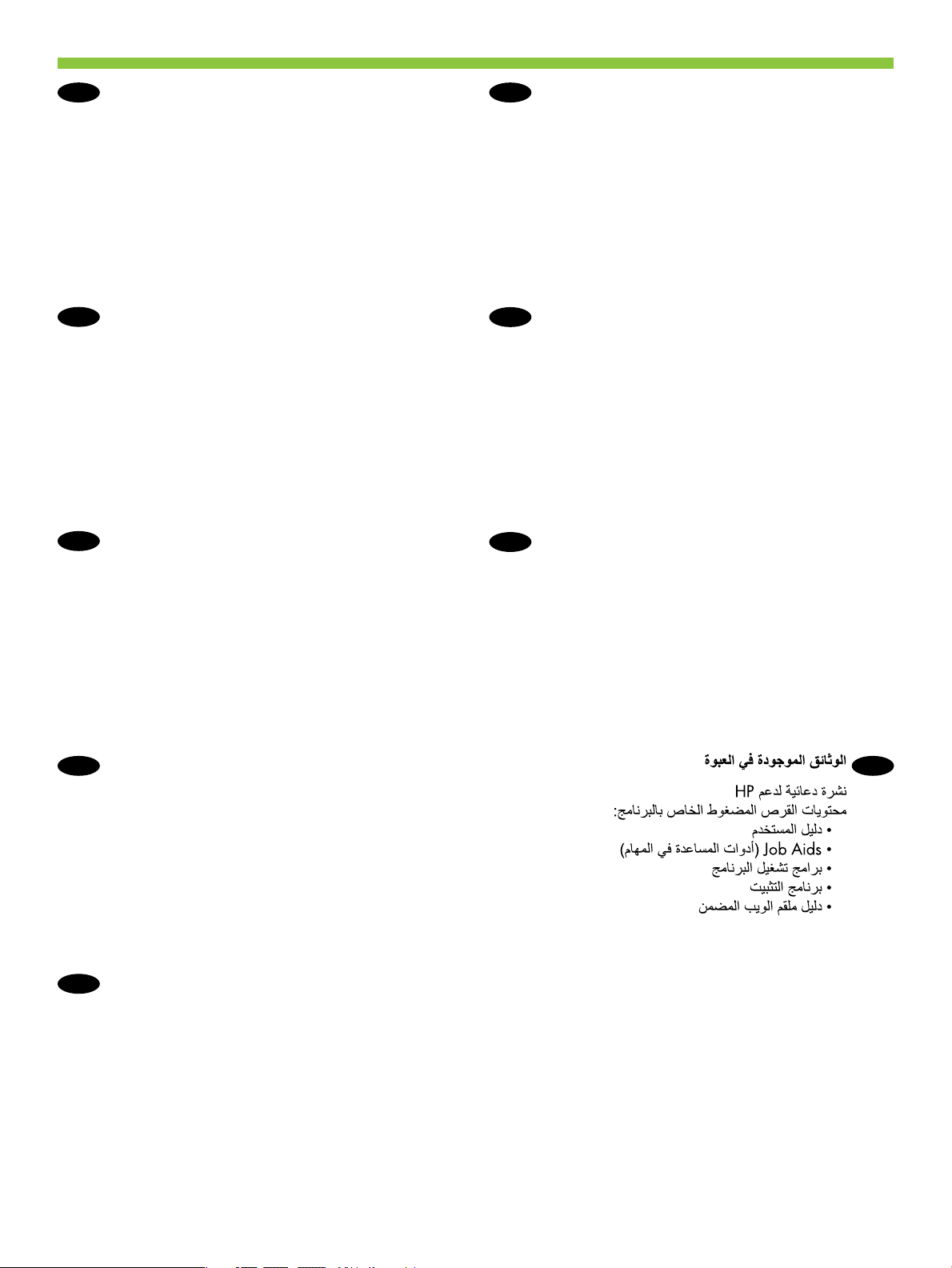
EN
In-box documentation
HP Support Flyer
Software CD contents:
• User Guide
• Job Aids
• Software drivers
• Installer
• Embedded Web Server Guide
Прилагаемая документация
RU
Флаер с информацией о поддержке HP
Программное обеспечение на компакт-диске:
• Руководство пользователя
• Инструкции по выполнению заданий
• Программные драйверы
• Программа установки
• Руководство по встроенному Web-серверу
Documentation livrée avec le produit
FR
Prospectus d’assistance HP
Contenu du CD du logiciel :
• Guide de l’utilisateur
• Aide pour les tâches
• Pilotes du logiciel
• Programme d’installation
• Guide du serveur Web intégré
Документация в кутията
BG
Листовка на поддръжката на HP
Съдържание на компактдиска със софтуер:
• Ръководство за потребителя
• Помощ при различни задачи
• Софтуерни драйвери
• Програма за инсталиране
• Ръководство за вградения уеб сървър
Τεκμηρίωση που περιλαμβάνεται στη συσκευασία
EL
Kutudaki belgeler
TR
HP Destek Broşürü
Yazılım CD içeriği:
• Kullanım Kılavuzu
• İş Yardımları
• Yazılım sürücüleri
• Yükleyici
• Katıştırılmış Web Sunucusu Kılavuzu
Документація з комплекту
UK
Брошура підтримки HP
Вміст компакт-диска з програмним забезпеченням:
• Посібник користувача
• Інструкції з виконання операцій
• Драйвери програмного забезпечення
• Програма встановлення
• Посібник до вбудованого веб-сервера
AR
Φυλλάδιο υποστήριξης της HP
Περιεχόμενα CD λογισμικού:
• Οδηγός χρήσης
• Βοηθήματα εργασιών
Προγράμματα οδήγησης λογισμικού
•
• Πρόγραμμα εγκατάστασης
• Οδηγός ενσωματωμένου διακομιστή Web
Жәшік ішіндегі құжаттар
KK
HP қолдауы бойынша көмекші анықтамалық
Бағдарламалық құрал CD дискісінің мазмұны:
• Пайдаланушы нұсқаулығы
• Тапсырма бойынша көмекші
• Бағдарламалық құрал драйвері
• Орнату
• Енгізілген веб сервер нұсқаулығы
3
Page 6
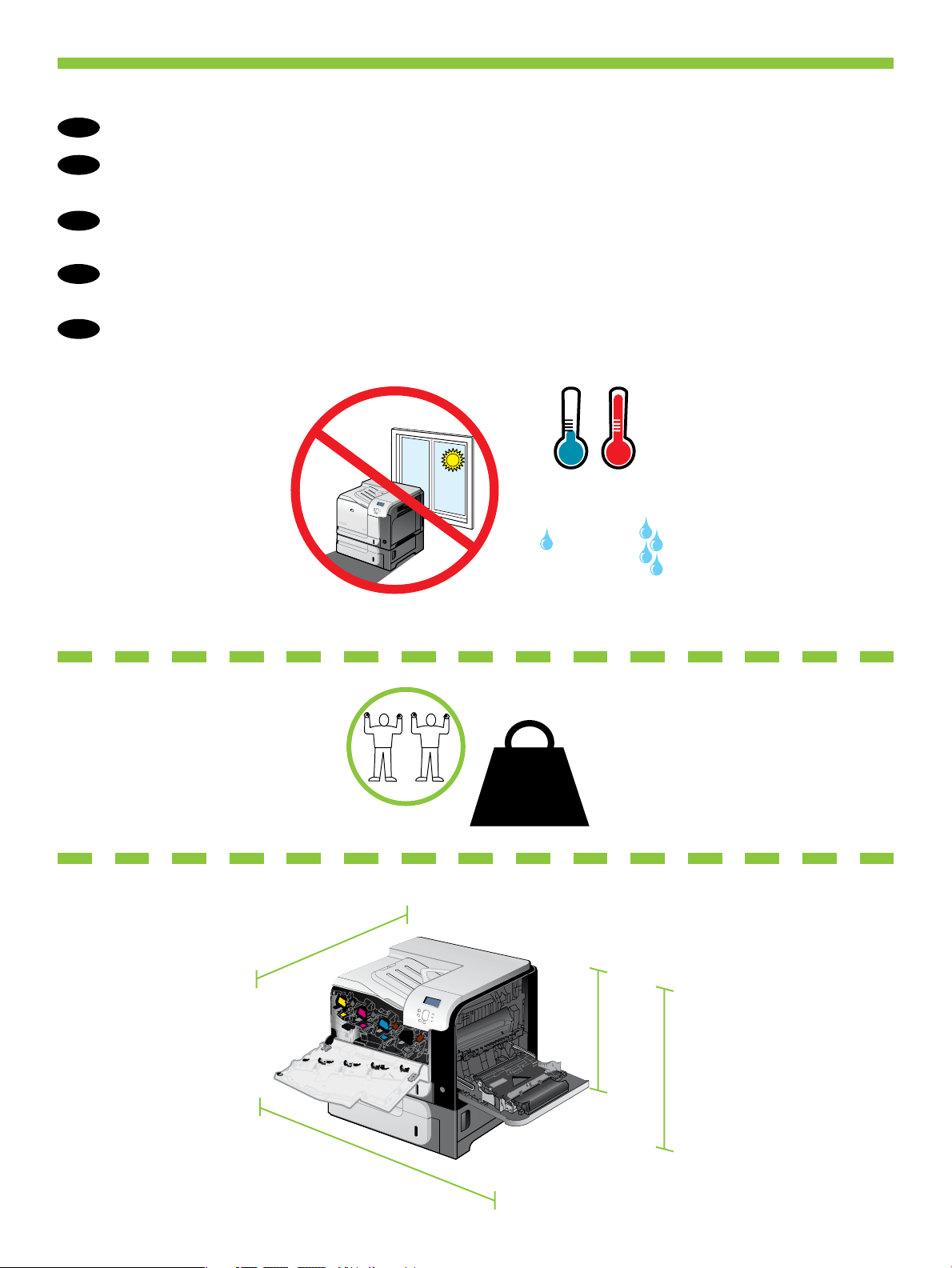
1
NJ
OE
10% - 80%
10° - 30°C
(50° - 86°F)
358 mm
822 mm
739 mm
29.1 inches
63.7 inches
14.1 inches
520 mm
20.5 inches
Select a sturdy, well-ventilated, dust-free area, away from direct sunlight to position the product.
EN
Choisissez un support solide et un endroit propre, bien aéré et à l'abri du rayonnement direct du soleil
FR
pour placer votre produit.
Изберете стабилна повърхност на добре вентилирано и незапрашено място, далеч от пряка слънчева
BG
светлина, където да поставите принтера.
Επιλέξτε μια σταθερή και καλά αεριζόμενη θέση, χωρίς σκόνη, που προστατεύεται από το άμεσο ηλιακό φως
EL
για να τοποθετήσετε το προϊόν.
Өнімді мығым орнатылған, жақсы желдетілетін шаң жоқ және тікелей күн сәулесі түспейтін жерге
KK
қойыңыз.
4
Page 7
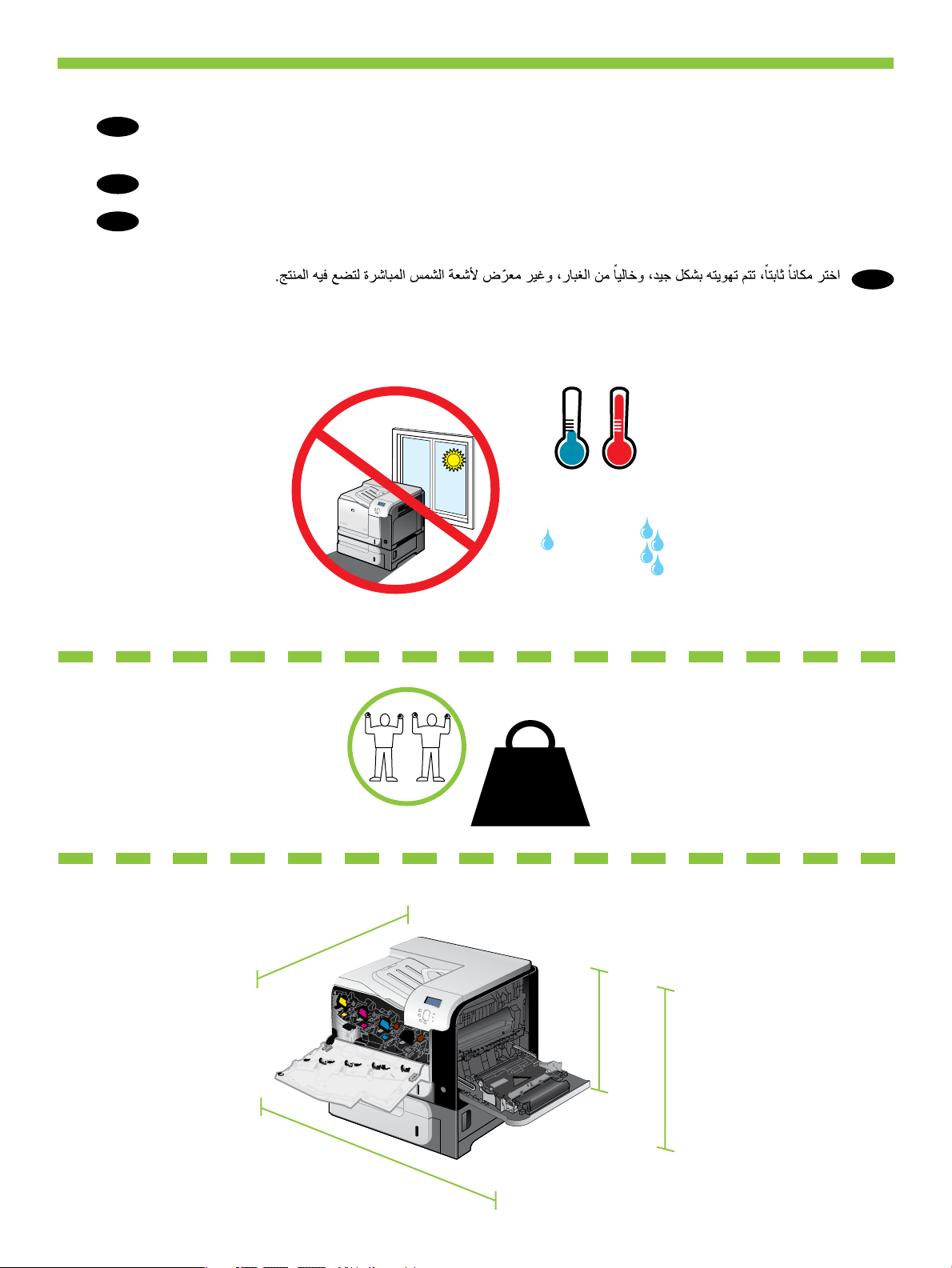
NJ
OE
10% - 80%
10° - 30°C
(50° - 86°F)
358 mm
822 mm
739 mm
29.1 inches
63.7 inches
14.1 inches
520 mm
20.5 inches
Выберите для установки устройства хорошо проветриваемое непыльное помещение и не допускайте
RU
попадания прямых солнечных лучей на устройство.
Ürünü yerleştirmek için, sağlam, iyi havalanan, tozsuz, güneş görmeyen bir yer seçin.
TR
Встановлюйте пристрій на стійкій поверхні у добре провітрюваному й незапиленому місці,
UK
захищеному від потрапляння прямих сонячних променів.
AR
5
Page 8
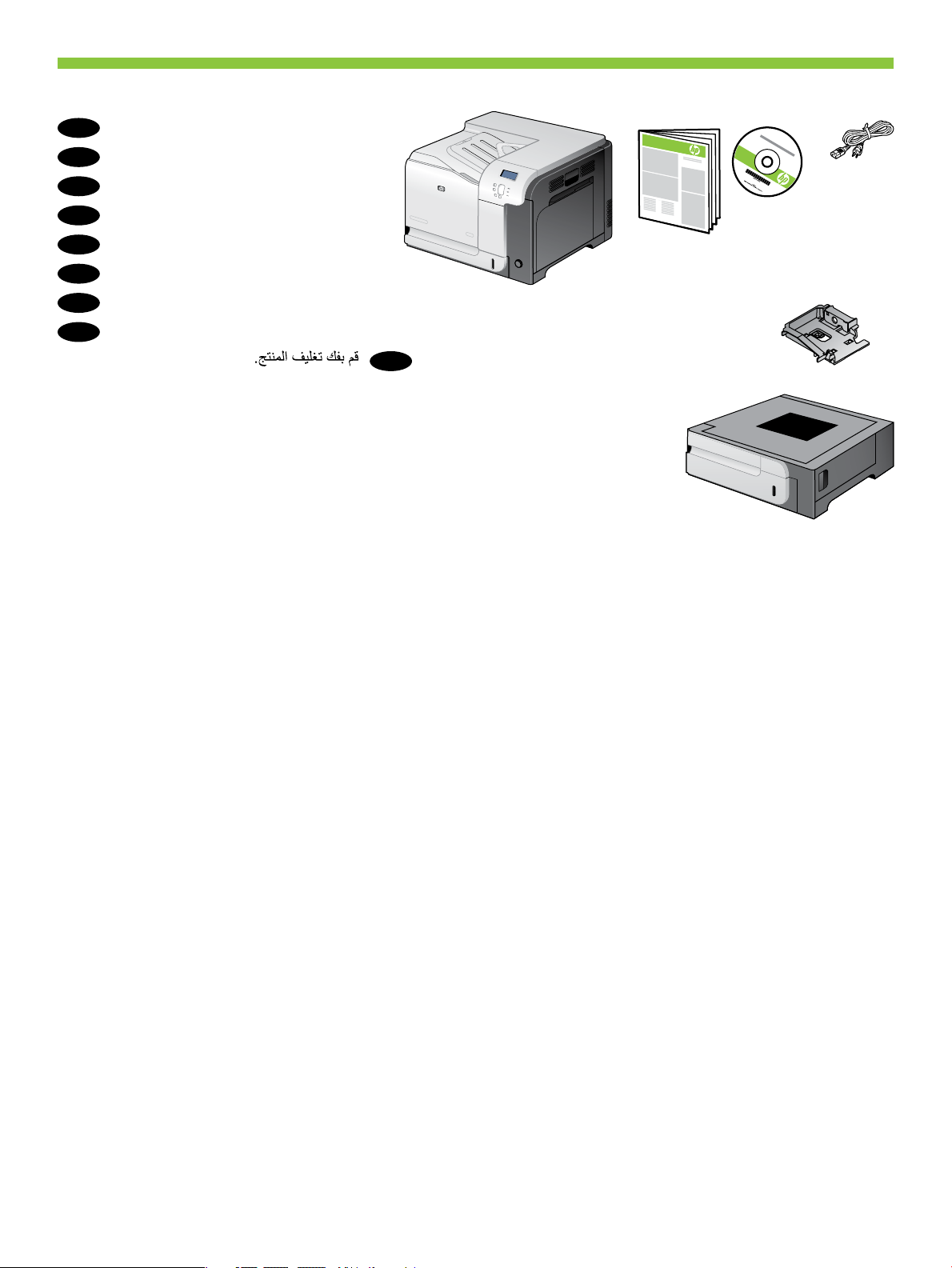
2
Unpack the product.
EN
Déballez le produit.
FR
Разопаковайте принтера.
BG
Αφαιρέστε το προϊόν από τη συσκευασία του.
EL
Өнімді қорабынан шығарыңыз.
KK
Снимите упаковку.
RU
Ürünü ambalajından çıkarın.
TR
Розпакуйте пристрій.
UK
(CP3525x)
AR
6
Page 9
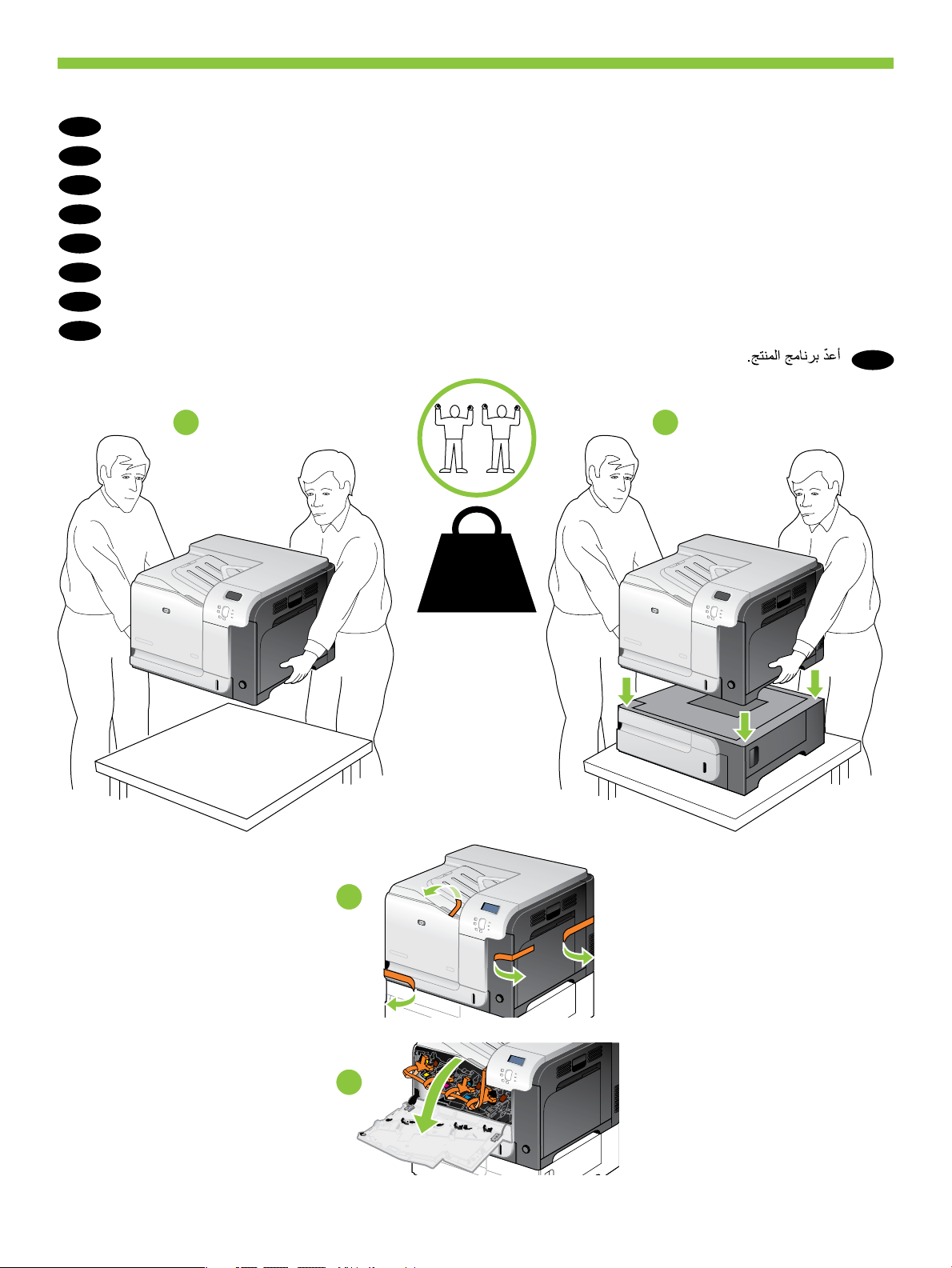
3
NJ
OE
Set up the product hardware.
EN
Congurez le matériel.
FR
Инсталирайте хардуера на принтера.
BG
Εγκαταστήστε το υλικό του προϊόντος.
EL
Өнімнің аппараттық құрылғысын орнату.
KK
Подключение устройства.
RU
Ürün donanımını kurun.
TR
Встановіть обладнання.
UK
CP3525
1
CP3525n
CP3525dn
1
AR
CP3525x
2
3
7
Page 10
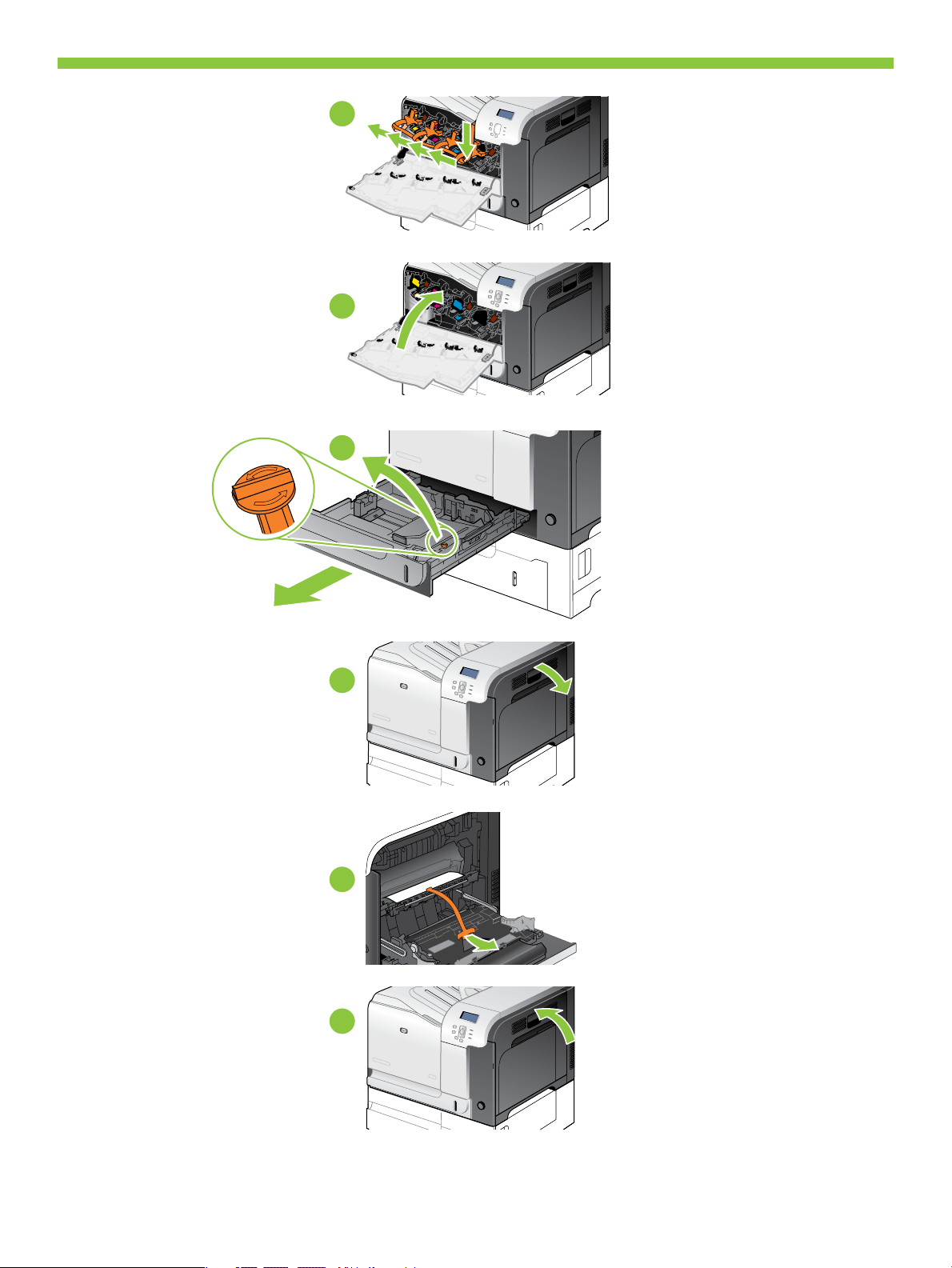
4
5
6
7
8
9
8
Page 11
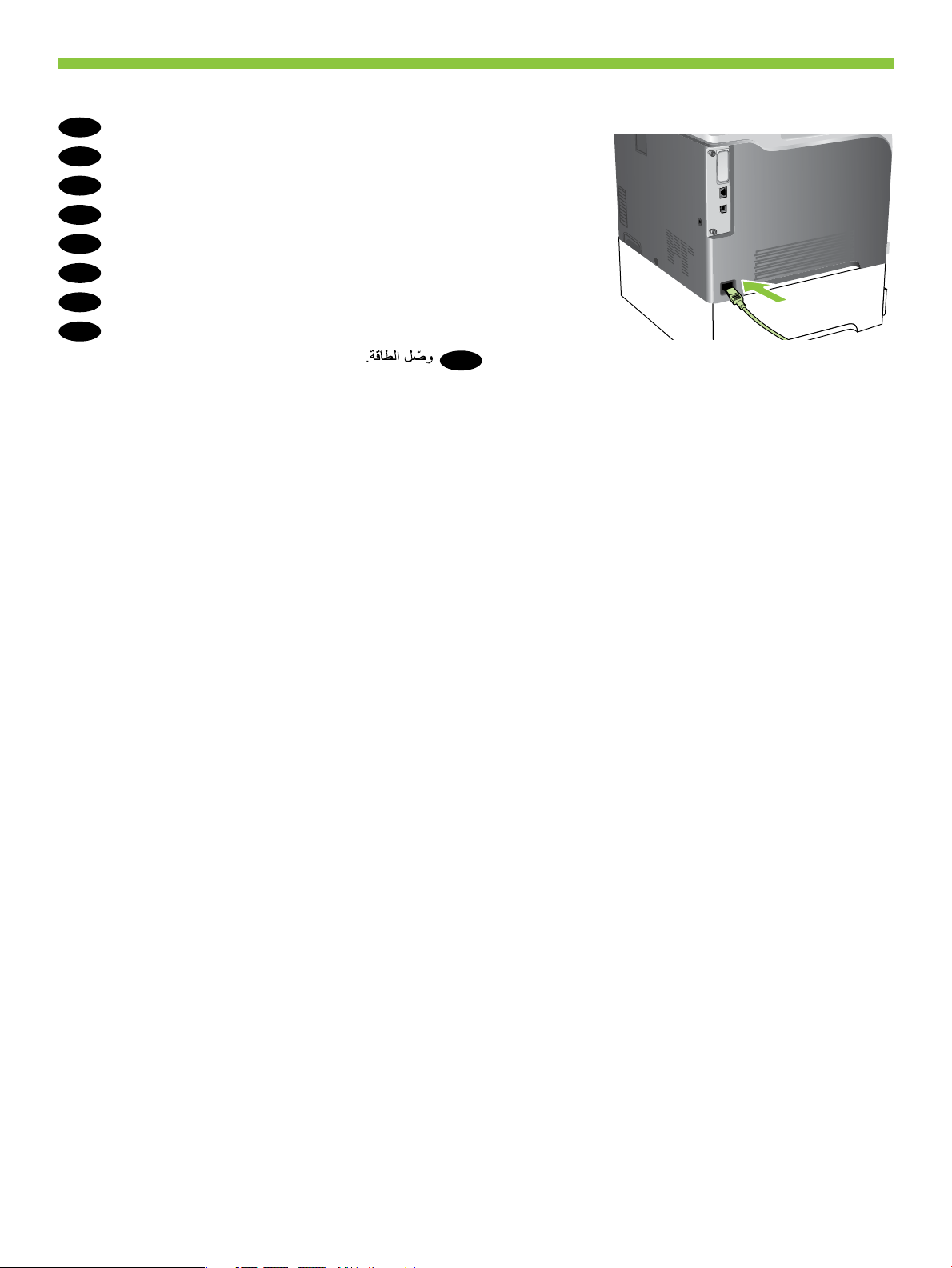
4
Connect the power.
EN
Branchez l'imprimante sur une prise d'alimentation.
FR
Свържете захранващия кабел.
BG
Συνδέστε το καλώδιο ρεύματος.
EL
Қуат көзіне жалғаңыз.
KK
Подключение питания
RU
Elektrik bağlantısını yapın.
TR
Під'єднайте виріб до електромережі.
UK
AR
9
Page 12
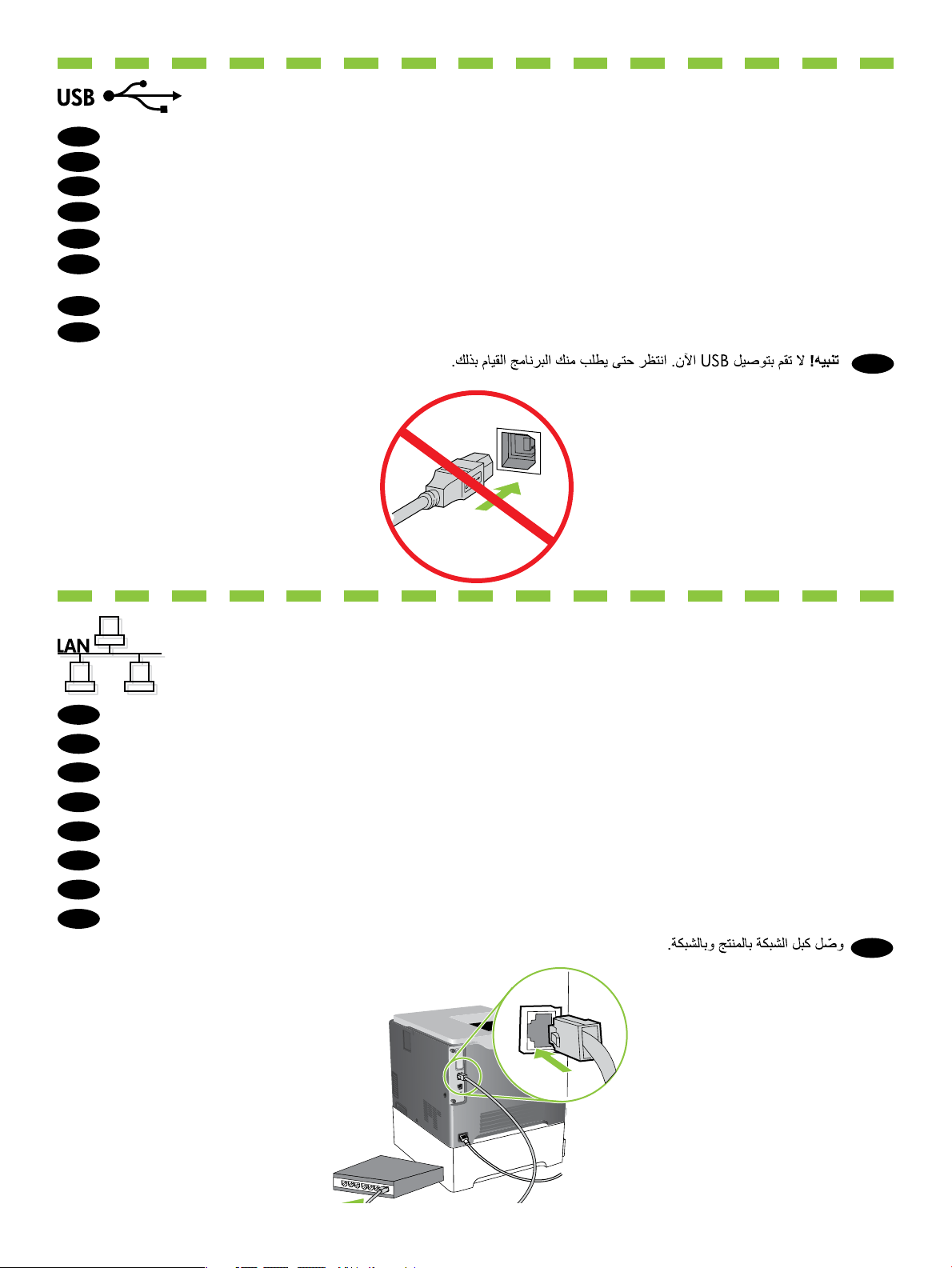
Caution! Do not connect the USB now. Wait until the software prompts you.
EN
Attention ! Ne branchez pas le câble USB tout de suite. Attendez les instructions du logiciel.
FR
Внимание! Не свързвайте USB кабела сега. Изчакайте, докато софтуерът ви подкани.
BG
Προσοχή! Μη συνδέετε ακόμη το καλώδιο USB. Περιμένετε να σας ζητηθεί από το λογισμικό.
EL
Абайлаңыз! USB кабелін қазір жалғамаңыз. Бағдарламалық құрал нұсқау бергенше күтіңіз.
KK
Внимание! Не подсоединяйте USB-кабель сейчас. Дождитесь соответствующего запроса
RU
программного обеспечения.
Dikkat! USB'yi şimdi bağlamayın. Yazılım bağlamanızı isteyinceye kadar bekleyin.
TR
Обережно! Не під'єднуйте USB-кабелю зараз. Дочекайтеся вказівки програмного забезпечення.
UK
AR
Connect the network cable to the product and to the network.
EN
Reliez le produit au réseau à l'aide du câble réseau.
FR
Свържете мрежовия кабел към принтера и към мрежата.
BG
Συνδέστε το καλώδιο δικτύου στο προϊόν και στο δίκτυο.
EL
Желі кабелін өнімге, содан кейін желіге жалғаңыз.
KK
Подключите сетевой кабель к устройству и к сети.
RU
Ağ kablosunu ürüne ve ağa bağlayın.
TR
Підключіть пристрій до мережі за допомогою мережевого кабелю.
UK
AR
10
Page 13
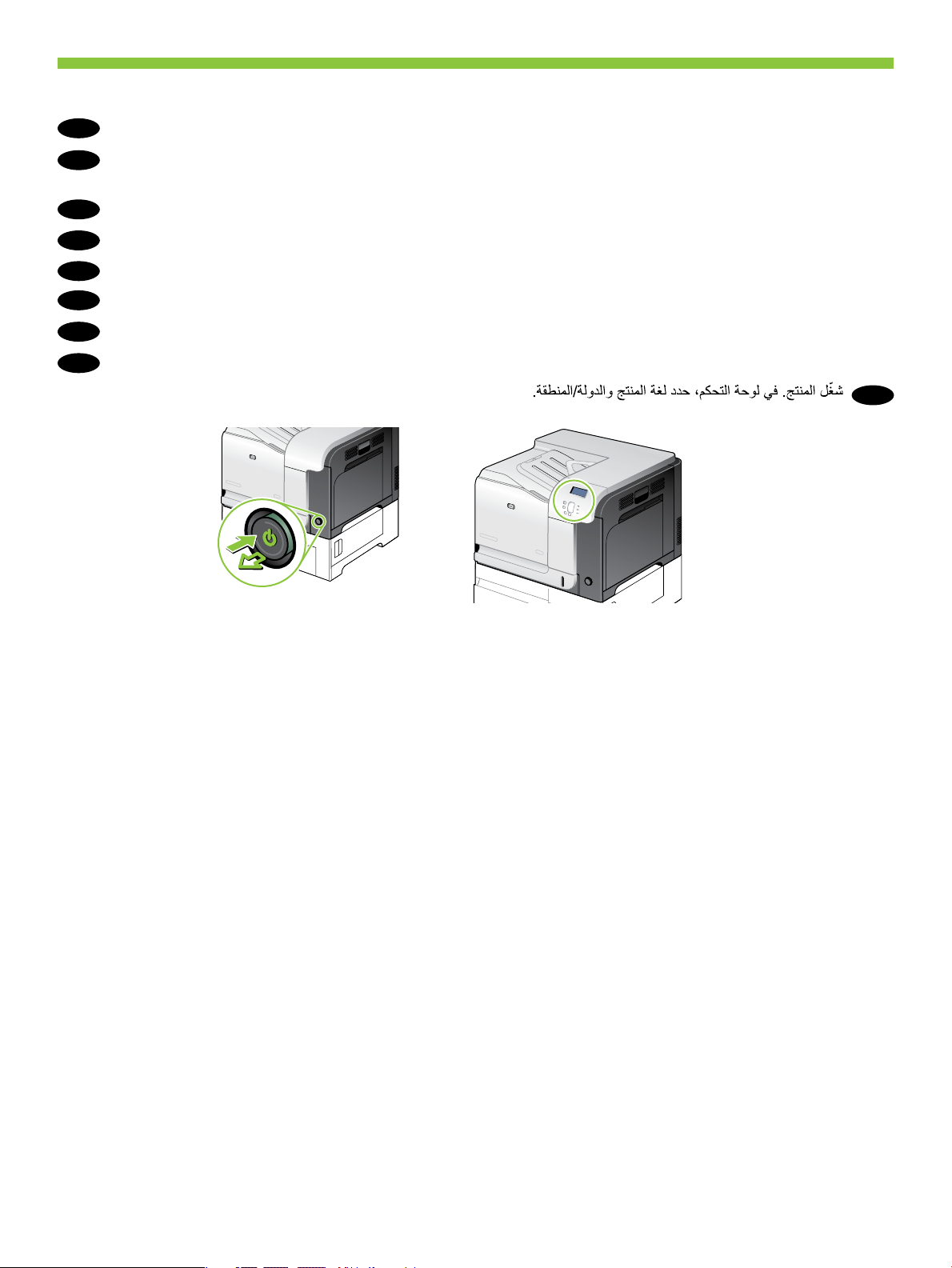
5
Turn on the product. On the control panel, if prompted, select a language and a country/region for the product.
EN
Mettez le produit sous tension. Si un message vous y invite, sélectionnez une langue et un pays/région pour le
FR
produit sur le panneau de commande.
Включете принтера. На контролния панел при подкана изберете език и страна/регион за принтера.
BG
Ανάψτε το προϊόν. Στον πίνακα ελέγχου, εάν σας ζητηθεί, επιλέξτε μια γλώσσα και μια χώρα/περιοχή για το προϊόν.
EL
Өнімді қосыңыз. Нұсқау берілсе, басқару панелінде өнім тілін және елді/аймақты таңдаңыз.
KK
Включите устройство. На панели управления (по запросу) выберите язык и страну/регион для устройства.
RU
Ürünü açın. Kontrol panelinde, istenirse, ürün için bir dil ve ülke/bölge seçin.
TR
Увімкніть виріб. Якщо з'явиться відповідний запит, виберіть на панелі керування мову і країну/регіон для виробу.
UK
AR
11
Page 14
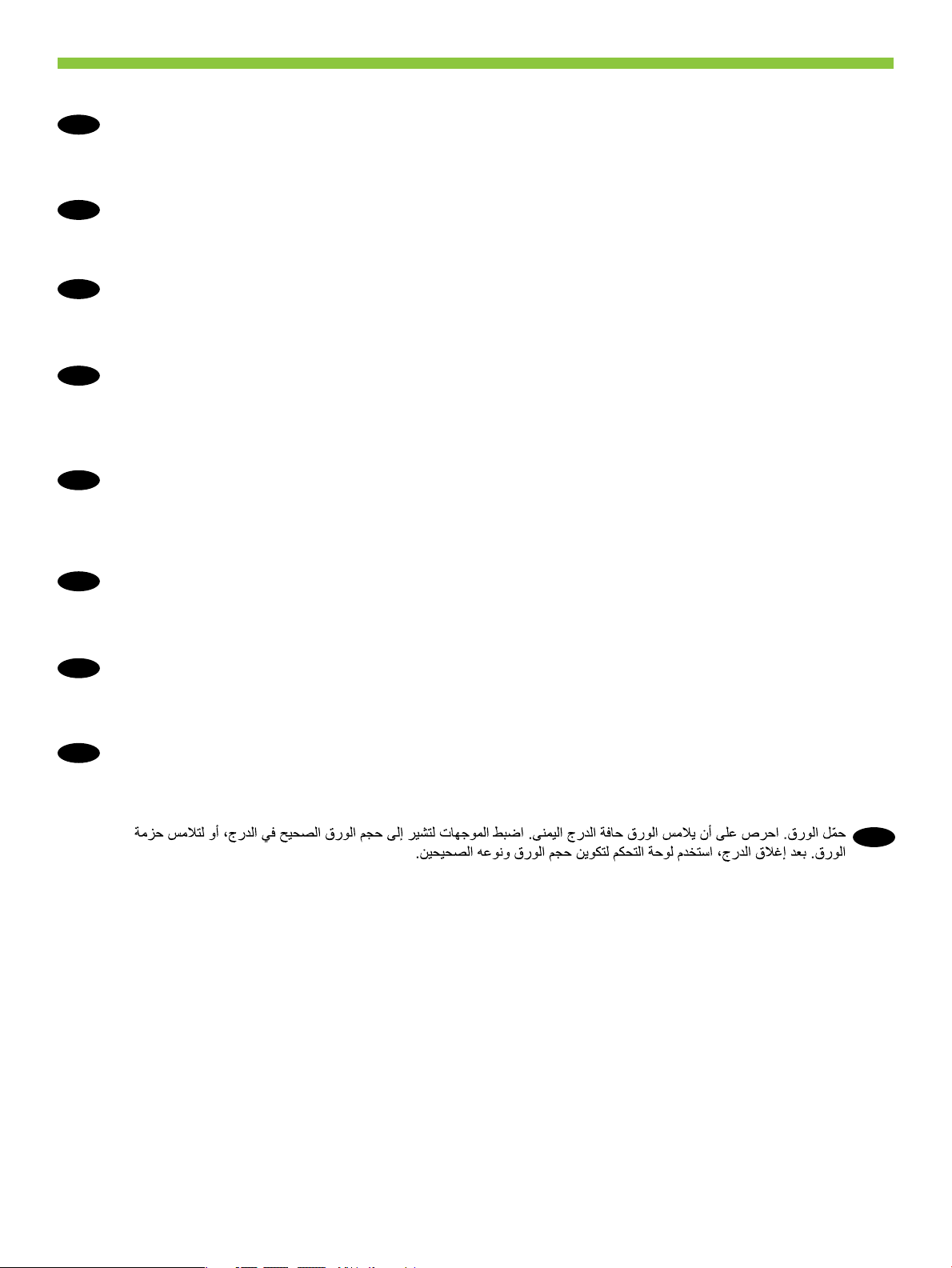
6
Load paper. Make sure the paper is against the right edge of the tray. Adjust the guides so they point to the
EN
correct paper size in the tray or so they are against the stack of paper. After closing the tray, use the control
panel to congure the correct paper size and type.
Chargez du papier. Assurez-vous que le papier est placé contre le bord droit du bac. Réglez les guides papier
FR
pour qu'ils touchent légèrement la pile de papier et que le réglage corresponde au format de papier utilisé.
Lorsque vous avez fermé le bac, congurez le format et le type de papier à l'aide du panneau de commande.
Заредете хартия. Проверете дали хартията се опира в десния ръб на тавата. Регулирайте водачите, така че
BG
да сочат към правилния размер хартия и да са притиснати към тестето хартия. След като затворите тавата,
използвайте контролния панел, за да зададете правилния размер и тип на хартията.
Τοποθετήστε χαρτί. Βεβαιωθείτε ότι το χαρτί αγγίζει το δεξιό άκρο του δίσκου. Προσαρμόστε τους οδηγούς, έτσι
EL
ώστε να βρίσκονται στη σωστή θέση για το μέγεθος του χαρτιού στο δίσκο ή έτσι ώστε να αγγίζουν τη στοίβα του
χαρτιού. Αφού κλείσετε το δίσκο, χρησιμοποιήστε τον πίνακα ελέγχου για να τον διαμορφώσετε με το σωστό μέγεθος
και τύπο χαρτιού.
Қағазды салыңыз. Қағаз науаның оң жақ жиегінде екенін тексеріңіз. Бағыттауыштар науадағы
KK
қағаздың дұрыс өлшемін көрсететіндей немесе қағаз жиынында тұратындай етіп, оларды дұрыстаңыз.
Науаны жапқаннан кейін, қағаздың дұрыс өлшемін және түрін конфигурациялау үшін басқару панелін
пайдаланыңыз.
Загрузите бумагу. Убедитесь, что бумага прижата к правой стороне лотка. Отрегулируйте направляющие для
RU
того, чтобы они указывали правильный формат бумаги или упирались в стопку загруженной бумаги. Закрыв
лоток, используйте панель управления для настройки формата и типа загруженной бумаги.
Kağıt yerleştirin. Kağıdın tepsinin sağ kenarına dayandığından emin olun. Kılavuzları tepside doğru kağıt
TR
boyutunu gösterecek şekilde veya kağıt yığınına dayanacak şekilde ayarlayın. Tepsiyi kapadıktan sonra, doğru
kağıt boyutunu ve türünü yapılandırmak için kontrol panelini kullanın.
Завантажте папір. Перевірте, чи стос паперу знаходиться впритул до правого краю лотка. Відрегулюйте
UK
напрямні таким чином, щоб вони вказували на правильний розмір паперу в лотку або були впритул до стосу
паперу. Закривши лоток, за допомогою панелі керування налаштуйте відповідний розмір і тип паперу.
AR
12
Page 15
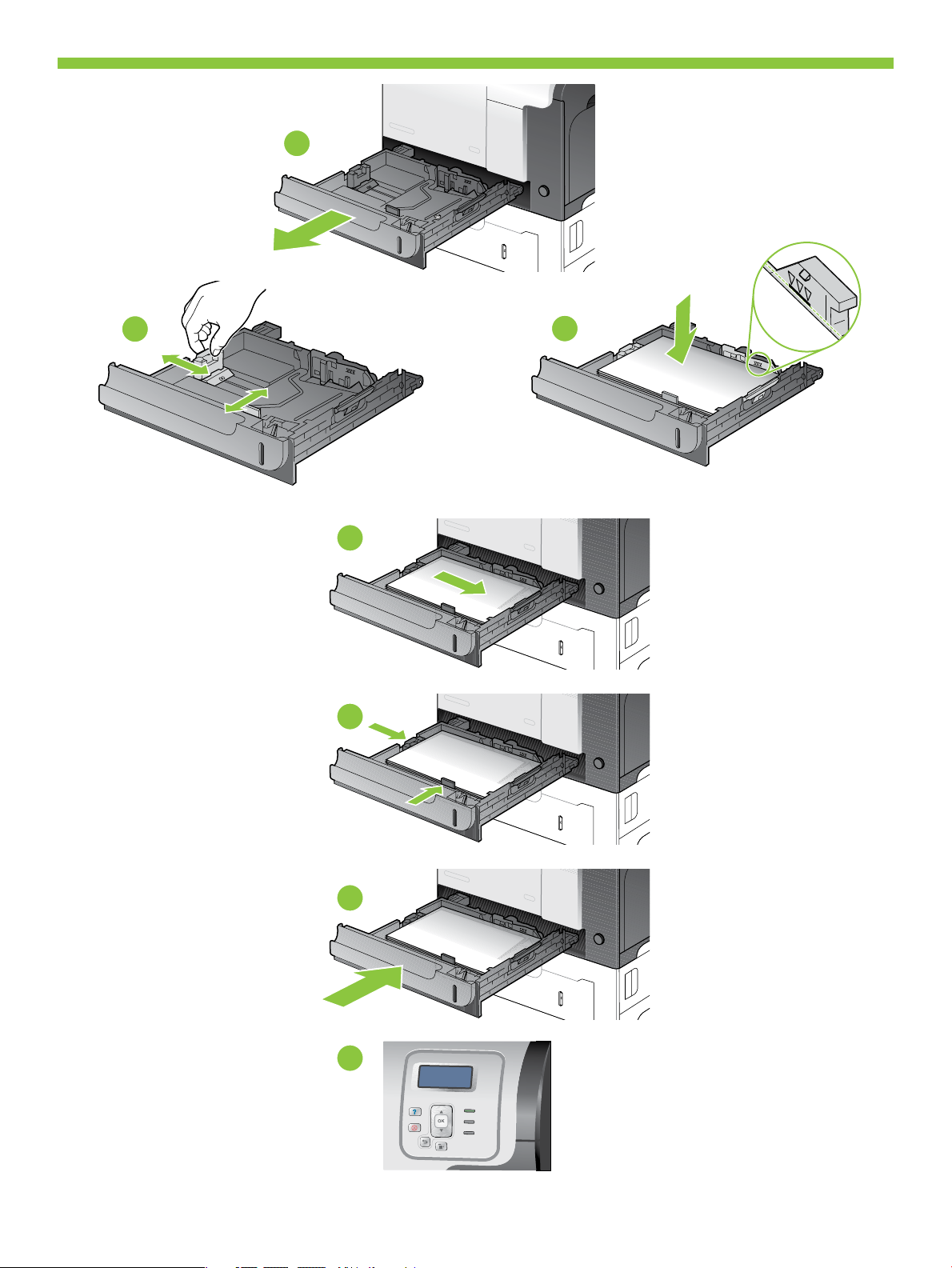
1
2
3
4
5
6
7
13
Page 16

Install the product software.
EN
Installez le logiciel produit.
FR
Установка ПО изделия.
RU
Ürün yazılımını yükleyin.
TR
Инсталирайте софтуера на продукта.
BG
Εγκαταστήστε το λογισμικό του προϊόντος.
EL
Бұйымның бағдарламалық құралын орнату.
KK
For Windows network connections, go to step 7 (page 16).
EN
Pour les connexions réseau sous Windows, passez à l'étape 7 (page 16).
FR
За мрежова връзка под Windows, отидете на стъпка 7 (стр. 16).
BG
Για συνδέσεις δικτύου στα Windows, μεταβείτε στο βήμα 7 (σελίδα 16).
EL
Windows жүйесіне арналған желілік байланыс үшін, 7-ші қадамға өтіңіз (16-бет).
KK
Для получения информации о сетевых соединениях в Windows перейдите к шагу 7 (стр. 17).
RU
Windows ağ bağlantılarında, adım 7'ye gidin (sayfa 17).
TR
Інформацію про мережеве з'єднання для Windows див. у кроці 7 (ст. 17).
UK
For Windows USB connections, go to step 10 (page 23).
EN
Pour les connexions USB sous Windows, passez à l'étape 10 (page 23).
FR
Встановіть програмне забезпечення.
UK
AR
AR
За USB връзка под Windows, отидете на стъпка 10 (стр. 23).
BG
Για συνδέσεις USB στα Windows, μεταβείτε στο βήμα 10 (σελίδα 21).
EL
Windows жүйесіне арналған USB байланысы үшін, 10-шы қадамға өтіңіз (23-бет).
KK
Для получения информации о USB-соединениях в Windows перейдите к шагу 10 (стр. 24).
RU
Windows USB bağlantılarında, adım 10'a gidin (sayfa 24).
TR
Інформацію про USB-з'єднання для Windows див. у кроці 10 (ст. 24).
UK
AR
14
Page 17

For Macintosh network connections, go to step 11 (page 25).
EN
Pour les connexions réseau sous Macintosh, passez à l'étape 11 (page 25).
FR
За мрежова връзка под Macintosh, отидете на стъпка 11 (стр. 25).
BG
Για συνδέσεις δικτύου σε Macintosh, μεταβείτε στο βήμα 11 (σελίδα 25).
EL
Macintosh жүйесіне арналған желілік байланыс үшін, 11-ші қадамға өтіңіз (25-бет).
KK
Для получения информации о USB-соединениях в Windows перейдите к шагу 11 (стр. 26).
RU
Macintosh ağ bağlantılarında, adım 11'e gidin (sayfa 26).
TR
Інформацію про мережеве з'єднання для Macintosh див. у кроці 11 (ст. 26).
UK
For Macintosh USB connections, go to step 16 (page 34).
EN
Pour les connexions USB sous Macintosh, passez à l'étape 16 (page 34).
FR
За USB връзка под Macintosh, отидете на стъпка 16 (стр. 34).
BG
Για συνδέσεις USB σε Macintosh, μεταβείτε στο βήμα 16 (σελίδα 34).
EL
Macintosh жүйесіне арналған USB байланысы үшін, 16-шы қадамға өтіңіз (34-бет).
KK
Для получения информации о сетевых соединениях для Macintosh перейдите к шагу 16 (стр. 34).
RU
AR
Macintosh USB bağlantılarında, adım 16'ya gidin (sayfa 34).
TR
Інформацію про USB-з'єднання для Macintosh див. у кроці 16 (ст. 34).
UK
AR
15
Page 18

7
+3&RORU/DVHU-HW&33ULQWHUV
(PEHGGHG-HWGLUHFW3DJH
Windows network connection
EN
At the product control panel, press Menu Press to highlight INFORMATION, and press
OK. Press to highlight PRINT CONFIGURATION, and press OK. Locate the IP address on the
Embedded Jetdirect page.
Connexion réseau sous Windows
FR
Dans le panneau de commande, appuyez sur Menu . Appuyez sur pour sélectionner INFORMATIONS et
appuyez sur OK. Appuyez sur pour sélectionner IMPRIMER CONFIGURATION et appuyez sur OK. Recherchez
l'adresse IP sur la page Jetdirect intégré.
Мрежова връзка под Windows
BG
От контролния панел на продукта натиснете Menu (Меню). Натиснете , за да маркирате INFORMATION
(ИНФОРМАЦИЯ), и после натиснете OK. Натиснете , за да маркирате PRINT CONFIGURATION (ПЕЧАТ НА
КОНФИГУРАЦИЯ), и после натиснете OK. Намерете IP адреса на страницата Embedded Jetdirect (Вграден
Jetdirect).
Σύνδεση δικτύου στα Windows
EL
Στον πίνακα ελέγχου του προϊόντος, πατήστε Μενού Πατήστε για να επισημάνετε το INFORMATION
(ΠΛΗΡΟΦΟΡΙΕΣ) και πατήστε OK. Πατήστε για να επισημάνετε το PRINT CONFIGURATION (ΔΙΑΜΟΡΦΩΣΗ
ΕΚΤΥΠΩΣΗΣ) και πατήστε OK. Εντοπίστε τη διεύθυνση ΙΡ στη σελίδα Embedded Jetdirect (Ενσωματωμένο Jetdirect).
Windows жүйесіне арналған желілік байланыс
KK
Өнімнің басқару панелінде Menu (Мәзір) батырмасын басыңыз. көрсеткісін басып, INFORMATION
(АҚПАРАТ) дегенді бөлектеңіз де, OK батырмасын басыңыз. PRINT CONFIGURATION (БАСПА
КОНФИГУРАЦИЯСЫ) дегенді бөлектеу үшін көрсеткісін басыңыз, OK батырмасын басыңыз.
Embedded Jetdirect (Енгізілген Jetdirect) бетінен IP адресін тауып алыңыз.
16
Page 19

+3&RORU/DVHU-HW&33ULQWHUV
(PEHGGHG-HWGLUHFW3DJH
Сетевое соединение в Windows
RU
На панели управления устройства нажмите Меню Нажмите чтобы выделить
ИНФОРМАЦИЯ, затем нажмите OK. Нажмите чтобы выделить ПЕЧАТЬ
КОНФИГУРАЦИИ, затем нажмите OK. Найдите IP-адрес на странице встроенного
сервера печати Jetdirect.
Windows ağ bağlantısı
TR
Ürün kontrol panelinde, Menü düğmesine basın. tuşuna basarak BİLGİ'yi vurgulayın ve TAMAM
düğmesine basın. düğmesine basarak YAPILANDIRMA YAZDIR'ı vurgulayın ve TAMAM'a basın. Katıştırılmış
Jetdirect sayfasında IP adresini bulun.
Мережеве з'єднання для Windows
UK
На панелі керування виробу натисніть Menu (Меню) Натисніть , щоб виділити параметр
INFORMATION (Інформація) і натисніть OK. Натисніть , щоб виділити параметр PRINT CONFIGURATION
(Налаштування друку) і натисніть OK. На сторінці вбудованого Jetdirect знайдіть IP-адресу.
AR
17
Page 20

8
If the IP address is something other than 0.0.0.0, or 192.0.0.192, or 169.254.x.x, the network
EN
conguration was successful. Go to step 9.
Otherwise, you must manually assign the IP address. Ask your network administrator for the IP
address. At the product control panel, press Menu .
Press to highlight CONFIGURE DEVICE, and press OK. Highlight I/O, and press OK.
Highlight EMBEDDED JETDIRECT MENU, and press OK. Highlight TCP/IP, and press OK. Highlight IPV4 SETTINGS,
and press OK. Highlight CONFIG METHOD, and press OK. Highlight MANUAL, and press OK. Highlight MANUAL
SETTINGS, and press OK. Highlight IP ADDRESS, and press OK. Press or to increase or decrease the number
for the rst byte of the IP address. Press OK to move to the next set of numbers. Repeat this process until the IP
address is complete, and then press OK.
Si l'adresse IP est différente de 0.0.0.0 ou 192.0.0.192 ou 169.254.x.x, la conguration du réseau est
FR
terminée. Passez à l'étape 9.
Dans le cas contraire, vous devez attribuer une adresse IP manuellement. Demandez l'adresse IP à votre
administrateur réseau. Dans le panneau de commande, appuyez sur Menu .
Appuyez sur pour sélectionner CONFIGURATION PERIPHERIQUE et appuyez sur OK. Sélectionnez E/S et
appuyez sur OK.
Sélectionnez MENU JETDIRECT INTEGRE et appuyez sur OK. Sélectionnez TCP/IP et appuyez sur OK. Sélectionnez
PARAMETRES IPV4 et appuyez sur OK. Sélectionnez METHODE CONFIG. et appuyez sur OK. Sélectionnez
MANUEL et appuyez sur OK. Sélectionnez PARAMETRES MANUELS et appuyez sur OK. Sélectionnez ADRESSE IP
et appuyez sur OK. Appuyez sur ou pour augmenter ou diminuer le chiffre du premier octet de l'adresse IP.
Appuyez sur OK pour passer au groupe de chiffres suivant. Répétez cette procédure jusqu'à ce que l'adresse IP
soit complète et appuyez sur OK.
Ако IP адресът е различен от 0.0.0.0, 192.0.0.192 или 169.254.x.x, конфигурирането на мрежата е успешно.
BG
Отидете на стъпка 9.
В противен случай трябва ръчно да зададете IP адреса. Попитайте мрежовия си администратор за IP адреса.
На контролния панел на принтера натиснете Menu (Меню) .
Натиснете , за да маркирате CONFIGURE DEVICE (КОНФИГУРИРАНЕ НА УСТРОЙСТВО), и после натиснете
OK. Маркирайте I/O (В/И) и натиснете OK.
Маркирайте EMBEDDED JETDIRECT MENU (МЕНЮ НА ВГРАДЕНИЯ JETDIRECT) и натиснете OK. Маркирайте
TCP/IP (В/И) и натиснете OK. Маркирайте IPV4 SETTINGS (IPV4 НАСТРОЙКИ) и натиснете OK. Маркирайте
CONFIG METHOD (МЕТОД НА КОНФИГУРИРАНЕ) и натиснете OK. Маркирайте MANUAL (РЪЧНО) и
натиснете OK. Маркирайте MANUAL SETTINGS (РЪЧНИ НАСТРОЙКИ) и натиснете OK. Маркирайте IP
ADDRESS (IP АДРЕС) и натиснете OK. Натиснете или , за да увеличите или намалите числото за първия
байт на IP адреса. Натиснете OK, за да се придвижите до следващия набор от цифри. Повтаряйте този
процес, докато попълните IP адреса, и след това натиснете OK.
Εάν η διεύθυνση ΙΡ είναι διαφορετική από 0.0.0.0, 192.0.0.192 ή 169.254.x.x, η διαμόρφωση του δικτύου ήταν
EL
επιτυχής. Μεταβείτε στο βήμα 9.
Διαφορετικά, πρέπει να εκχωρήσετε τη διεύθυνση IP μη αυτόματα. Ζητήστε τη διεύθυνση ΙΡ από το διαχειριστή του
δικτύου σας. Στον πίνακα ελέγχου του προϊόντος, πατήστε Μενού .
Πατήστε για να επισημάνετε το CONFIGURE DEVICE (ΔΙΑΜΟΡΦΩΣΗ ΣΥΣΚΕΥΗΣ) και πατήστε OK. Επισημάνετε το
I/O (ΕΙΣΟΔΟΣ/ΕΞΟΔΟΣ) και πατήστε OK.
Επισημάνετε το EMBEDDED JETDIRECT MENU (ΜΕΝΟΥ ΕΝΣΩΜΑΤΩΜΕΝΟΥ JETDIRECT) και πατήστε OK.
Επισημάνετε το TCP/IP και πατήστε OK. Επισημάνετε το IPV4 SETTINGS (ΡΥΘΜΙΣΕΙΣ IPV4) και πατήστε OK.
Επισημάνετε το CONFIG METHOD (ΜΕΘΟΔΟΣ ΔΙΑΜΟΡΦΩΣΗΣ) και πατήστε OK. Επισημάνετε το MANUAL (ΜΗ
ΑΥΤΟΜΑΤΑ) και πατήστε OK. Επισημάνετε το MANUAL SETTINGS (ΜΗ ΑΥΤΟΜΑΤΕΣ ΡΥΘΜΙΣΕΙΣ) και πατήστε
OK. Επισημάνετε το IP ADDRESS (ΔΙΕΥΘΥΝΣΗ ΙΡ) και πατήστε OK. Πατήστε ή για να αυξήσετε ή να μειώσετε
τον αριθμό για το πρώτο byte της διεύθυνσης IP. Πατήστε OK για να μετακινηθείτε στην επόμενη ομάδα αριθμών.
Επαναλάβετε αυτή τη διαδικασία έως ότου συμπληρωθεί η διεύθυνση IP και, στη συνέχεια, πατήστε OK.
18
Page 21

Егер IP адресі 0.0.0.0 немесе 192.0.0.192 немесе 169.254.x.x дегеннен бөлек болса,
KK
желінің конфигурациясы дұрыс болғаны. 9-шы қадамға өтіңіз.
Әйтпесе, IP адресін қолмен тағайындауыңыз керек. IP адресін желілік әкімшіден сұраңыз.
Өнімнің басқару панелінде Menu (Мәзір) батырмасын басыңыз.
CONFIGURE DEVICE (ҚҰРЫЛҒЫНЫ КОНФИГУРАЦИЯЛАУ) дегенді бөлектеу үшін
көрсеткісін, одан кейін ОК батырмасын басыңыз. I/O (кіріс/шығыс) дегенді бөлектеп,
ОК батырмасын басыңыз.
EMBEDDED JETDIRECT MENU (ЕНГІЗІЛГЕН JETDIRECT МӘЗІРІ) дегенді бөлектеп, ОК батырмасын
басыңыз. TCP/IP дегенді бөлектеп, ОК батырмасын басыңыз. IPV4 SETTINGS (IPV4 ПАРАМЕТРЛЕРІ)
дегенді бөлектеп, ОК батырмасын басыңыз. CONFIG METHOD (КОНФИГ. ӘДІСІ) дегенді бөлектеп,
ОК батырмасын басыңыз. MANUAL (ҚОЛМЕН) дегенді бөлектеп, ОК батырмасын басыңыз. MANUAL
SETTINGS (ҚОЛМЕН БАПТАУ) дегенді бөлектеп, ОК батырмасын басыңыз. IP ADDRESS (IP АДРЕСІ)
дегенді бөлектеп, ОК батырмасын басыңыз. IP адресінің бірінші байтының санын өсіру немесе азайту
үшін немесе көрсеткісін басыңыз. Келесі санға өту үшін OK батырмасын басыңыз. IP адресі
толтырылғанша осы үрдісті қайталаңыз да, ОК батырмасын басыңыз.
Если IP-адрес отличается от 0.0.0.0, 192.0.0.192 или 169.254.x.x, то сеть успешно настроена. Перейдите к
RU
шагу 9.
В противном случае необходимо вручную установить IP-адрес. Узнайте IP-адрес у администратора сети. На
панели управления устройства нажмите Меню .
Нажмите чтобы выделить НАСТРОЙКА УСТРОЙСТВА, затем нажмите OK. Выделите В/В, затем нажмите OK.
Выделите МЕНЮ ВСТРОЕННОГО JETDIRECT, затем нажмите OK. Выделите TCP/IP, затем нажмите OK. Выделите
НАСТРОЙКИ IPV4, затем нажмите OK. Выделите СПОСОБ НАСТРОЙКИ, затем нажмите OK. Выделите
ВРУЧНУЮ, затем нажмите OK. Выделите НАСТРОЙКИ ВРУЧНУЮ, затем нажмите OK. Выделите IP-АДРЕС,
затем нажмите OK. Нажмите или для увеличения или уменьшения числа первых байтов IP-адреса.
Нажмите OK чтобы перейти к следующему набору чисел. Повторите эту процедуру до тех пор пока IP-адрес
не будет введен полностью, затем нажмите OK.
IP adresi 0.0.0.0 veya 192.0.0.192 ya da 169.254.x.x dışında bir şeyse, ağ yapılandırması başarılı olmuştur.
TR
Adım 9'a gidin.
Aksi durumda, IP adresini elle atamanız gerekir. IP adresini yöneticinizden sorun. Ürün kontrol panelinde, Menü
düğmesine basın.
düğmesine basarak AYGITI YAPILANDIRMA'yı vurgulayın ve TAMAM'a basın. G/Ç'yi vurgulayın ve TAMAM'a basın.
KATIŞTIRILMIŞ JETDIRECT MENÜSÜNÜ vurgulayın ve TAMAM'a basın. TCP/IP'yi vurgulayın ve TAMAM'a basın. IPV4
AYARLARI'nı vurgulayın ve TAMAM'a basın. YAPILANDIRMA YÖNTEMİ'ni vurgulayın ve TAMAM'a basın. ELLE'yi
vurgulayın ve TAMAM'a basın. MANÜEL AYARLAR'ı vurgulayın ve TAMAM'a basın. IP ADRESİ'ni vurgulayın ve
TAMAM'a basın. IP adresinin ilk baytının sayısını artırmak veya azaltmak için ya da düğmesine basın. Bir sonraki
sayı grubuna geçmek için TAMAM'a basın. IP adresi tamamlanana kadar bu işlemi yineleyin ve ardından TAMAM'a
basın.
19
Page 22

Якщо IP-адреса інша, ніж 0.0.0.0 або 192.0.0.192 чи 169.254.x.x, налаштування мережі
UK
виконано правильно. Перейдіть до кроку 9.
Якщо ні, IP-адресу потрібно буде призначити вручну. Щоб довідатися IP-адресу, зверніться до
адміністратора мережі. На панелі керування виробу натисніть Menu (Меню) .
Натисніть , щоб виділити параметрCONFIGURE DEVICE (Налаштування пристрою) і натисніть OK.
Виділіть I/O (Вхід/вихід) і натисніть OK.
Виділіть параметр EMBEDDED JETDIRECT MENU (Вбудоване меню JETDIRECT) і натисніть OK. Виділіть параметр
TCP/IP і натисніть OK. Виділіть пункт IPV4 SETTINGS (Параметри IPV4) і натисніть OK. Виділіть параметр
CONFIG METHOD (Спосіб налаштування) і натисніть OK. Виділіть параметр MANUAL (Вручну) і натисніть OK.
Виділіть параметр MANUAL SETTINGS (Налаштування вручну) і натисніть OK. Виділіть параметр IP ADDRESS
(IP-адреса) і натисніть OK. Щоб збільшити або зменшити значення першого байта ІР-адреси,
натисніть або . Щоб перейти до наступного набору чисел, натисніть OK. Повторюйте цю процедуру,
поки налаштування IP-адреси не буде завершено, і натисніть OK.
AR
20
Page 23

9
Quit all open programs on the print server or on each computer that will share the product.
EN
Install the software from the CD. Follow the onscreen instructions. When prompted, select
Connected via the Network, and then click Install Now. The installer shows the available
printers. Select the printer that has the appropriate IP address. Click Finish. On the Additional
Options screen, you can install additional software, or click exit. Go to step 20.
Fermez tous les programmes ouverts sur le serveur d'impression ou sur tous les ordinateurs qui partageront le
FR
produit. Installez le logiciel depuis le CD. Suivez les instructions à l'écran. Lorsque vous y êtes invité, sélectionnez
Connecté via le réseau et cliquez sur Installer maintenant. Le programme d'installation afche les imprimantes
disponibles. Sélectionnez l'imprimante ayant l'adresse IP appropriée. Cliquez sur Terminer. Sur l'écran Options
supplémentaires, vous pouvez installer des logiciels supplémentaires ou cliquer sur quitter. Passez à l'étape 20.
Затворете всички отворени програми на сървъра за печат или на всеки компютър, на който ще се споделя
BG
принтерът. Инсталирайте софтуера от компактдиска. Следвайте инструкциите на екрана. При запитване
изберете Connected via the Network (Свързване през мрежата) и после щракнете върху Install Now
(Инсталирай сега). Инсталиращата програма показва наличните принтери. Изберете принтера с правилния
IP адрес. Щракнете върху Finish (Готово). От екрана Additional Options (Допълнителни опции) можете да
инсталирате допълнителен софтуер или натиснете, за да излезете. Отидете на стъпка 20.
Κλείστε όλα τα ανοικτά προγράμματα στο διακομιστή εκτυπώσεων ή σε κάθε υπολογιστή που θα κάνει κοινή χρήση
EL
του προϊόντος. Εγκαταστήστε το λογισμικό από το CD. Ακολουθήστε τις οδηγίες στην οθόνη. Όταν σας ζητηθεί,
επιλέξτε Connected via the Network (Συνδεδεμένο μέσω δικτύου) και, στη συνέχεια, κάντε κλικ στο Install Now
(Άμεση εγκατάσταση). Οι διαθέσιμοι εκτυπωτές εμφανίζονται στο πρόγραμμα εγκατάστασης. Επιλέξτε τον εκτυπωτή
με την κατάλληλη διεύθυνση IP. Κάντε κλικ στο Finish (Τέλος). Μπορείτε να εγκαταστήσετε πρόσθετο λογισμικό από
την οθόνη Additional Options (Πρόσθετες επιλογές) ή να κάνετε κλικ στο Exit (Έξοδος). Μεταβείτε στο βήμα 20.
Өнімді ортақ пайдаланатын баспа серверіндегі немесе әр компьютердегі барлық бағдарламалардан шығыңыз.
KK
CD дискіден бағдарламалық құралды орнатыңыз. Бейнебеттегі нұсқауларды орындаңыз. Нұсқау берілгенде,
Connected via the Network (Желі арқылы байланысқан) дегенді таңдап, Install Now (Қазір орнату) батырмасын
басыңыз. Орнату бағдарламасы қол жетімді принтерлерді көрсетеді. Сәйкес IP адресі бар принтерді таңдаңыз.
Finish (Аяқтау) батырмасын басыңыз. Additional Options (Қосымша опциялар) бетінде қосымша бағдарламалық
құралды орната аласыз немесе шығу батырмасын басыңыз. 20-шы қадамға өтіңіз.
21
Page 24

Закройте все программы на сервере печати или на каждом компьютере, который будет иметь
RU
общий доступ к устройству. Установите программное обеспечение с компакт-диска. Следуйте
инструкциям на экране. При появлении запроса выберите Подключен к сети, затем щелкните
Установить сейчас. Программа установки отобразит доступные принтеры. Выберите принтер
с соответствующим IP-адресом. Нажмите Готово. На экране Дополнительные параметры вы
можете установить дополнительное ПО, либо выйти из программы. Перейдите к шагу 20.
Baskı sunucusundaki veya ürünü paylaşacak her bilgisayardaki tüm açık programlardan çıkın. CD'den yazılımı
TR
yükleyin. Ekrandaki yönergeleri izleyin. Sorulduğunda, Ağ aracılığıyla bağlı'yı seçin ve Şimdi Yükle'yi tıklatın.
Yükleyici kullanılabilir yazıcıları gösterir. Uygun IP adresi olan yazıcıyı seçin. Son'u tıklatın. Ek Seçenekler
ekranında, ek yazılım yükleyebilir veya çıkışı tıklatabilirsiniz. Adım 20'ye gidin.
Закрийте всі відкриті програми на сервері друку або на всіх комп'ютерах, які спільно використовуватимуть пристрій.
UK
Встановіть програмне забезпечення з компакт-диска. Дотримуйтесь вказівок на екрані. Коли з'явиться запит, виберіть
Connected via the Network (Під'єднано через мережу) і натисніть Install Now (Встановити зараз). Програма
встановлення відобразить наявні принтери. Виберіть принтер із відповідною IP-адресою. Натисніть Finish (Готово). На
екрані Additional Options (Додаткові параметри) можна встановити додаткове програмне забезпечення або закрити
це вікно. Перейдіть до кроку 20.
AR
22
Page 25

10
Windows USB connection
EN
Quit all open programs on the computer. Install the software from the CD. Follow the onscreen
instructions. When prompted, select Connected directly to the computer, and then click Install
Now. Do not connect the USB cable until you are prompted. At the end of the installation,
click Finish. On the Additional Options screen, you can install additional software, or click
exit. Go to step 20.
Connexion USB sous Windows
FR
Fermez tous les programmes ouverts sur l'ordinateur. Installez le logiciel depuis le CD. Suivez les instructions
à l'écran. Lorsque vous y êtes invité, sélectionnez Connecté directement à un ordinateur et cliquez sur Installer
maintenant. Ne connectez pas le câble USB avant d'y être invité. Une fois l'installation terminée, cliquez sur
Terminer. Sur l'écran Options supplémentaires, vous pouvez installer des logiciels supplémentaires ou cliquer sur
quitter. Passez à l'étape 20.
USB връзка под Windows
BG
Затворете всички отворени програми на компютъра. Инсталирайте софтуера от компактдиска. Следвайте
инструкциите на екрана. При подкана изберете Connected directly to the computer (Директно свързване към
компютъра) и след това щракнете върху Install Now (Инсталирай сега). Не свързвайте USB кабела, докато
не получите подкана. В края на инсталирането щракнете върху Finish (Готово). От екрана Additional Options
(Допълнителни опции) можете да инсталирате допълнителен софтуер или натиснете, за да излезете. Отидете
на стъпка 20.
Σύνδεση USB στα Windows
EL
Κλείστε όλα τα ανοικτά προγράμματα στον υπολογιστή. Εγκαταστήστε το λογισμικό από το CD. Ακολουθήστε τις
οδηγίες στην οθόνη. Όταν σας ζητηθεί, επιλέξτε Connected directly to the computer (Συνδεδεμένο απευθείας στον
υπολογιστή) και, στη συνέχεια, κάντε κλικ στο Install Now (Άμεση εγκατάσταση). Μη συνδέετε το καλώδιο USB
προτού σας ζητηθεί. Όταν ολοκληρωθεί η εγκατάσταση, κάντε κλικ στο Finish (Τέλος). Μπορείτε να εγκαταστήσετε
πρόσθετο λογισμικό από την οθόνη Additional Options (Πρόσθετες επιλογές) ή να κάνετε κλικ στο Exit (Έξοδος).
Μεταβείτε στο βήμα 20.
Windows жүйесіне арналған USB байланысы
KK
Компьютердегі барлық бағдарламалардан шығыңыз. CD дискіден бағдарламалық құралды орнатыңыз.
Бейнебеттегі нұсқауларды орындаңыз. Нұсқау берілгенде, Connected directly to the computer
(Компьютерге тікелей қосылған) дегенді таңдап, Install Now (Қазір орнату) батырмасын басыңыз. Нұсқау
берілмейінше, USB кабелін жалғамаңыз. Орнатудың соңында, Finish (Аяқтау) батырмасын басыңыз.
Additional Options (Қосымша опциялар) бетінде қосымша бағдарламалық құралды орната аласыз
немесе шығу батырмасын басыңыз. 20-шы қадамға өтіңіз.
23
Page 26

USB-соединение в Windows
RU
Закройте все программы на компьютере. Установите программное обеспечение с компактдиска. Следуйте инструкциям на экране. При появлении запроса выберите Прямое
подключение к компьютеру, затем щелкните Установить сейчас. Не подключайте USBкабель до появления соответствующего запроса. После завершения установки нажмите
Готово. На экране Дополнительные параметры вы можете установить дополнительное
ПО, либо выйти из программы. Перейдите к шагу 20.
Windows USB bağlantısı
TR
Bilgisayardaki tüm açık programlardan çıkın. CD'den yazılımı yükleyin. Ekrandaki yönergeleri izleyin.
Sorulduğunda, Doğrudan bilgisayara bağlı'yı seçin ve Şimdi Yükle'yi tıklatın. İstenene kadar USB kablosunu
bağlamayın. Yüklemenin sonunda, Son'u tıklatın. Ek Seçenekler ekranında, ek yazılım yükleyebilir veya çıkışı
tıklatabilirsiniz. Adım 20'ye gidin.
З'єднання USB для Windows
UK
Закрийте усі активні програми на комп'ютері. Встановіть програмне забезпечення з компакт-диска. Дотримуйтесь
вказівок на екрані. Коли з'явиться запит, виберіть Connected directly to the computer (Під'єднано безпосередньо
до комп'ютера) і натисніть Install Now (Встановити зараз). USB-кабель слід під'єднувати після появи запиту. У
кінці процесу встановлення натисніть Finish (Готово). На екрані Additional Options (Додаткові параметри) можна
встановити додаткове програмне забезпечення або закрити це вікно. Перейдіть до кроку 20.
AR
24
Page 27

11
+3&RORU/DVHU-HW&33ULQWHUV
(PEHGGHG-HWGLUHFW3DJH
Macintosh network connection
EN
At the product control panel, press Menu . Press to highlight INFORMATION, and press
OK. Press to highlight PRINT CONFIGURATION, and press OK. Locate the IP address on the
Embedded Jetdirect page.
Connexion réseau sous Macintosh
FR
Dans le panneau de commande, appuyez sur Menu . Appuyez sur pour sélectionner
INFORMATIONS et appuyez sur OK. Appuyez sur pour sélectionner IMPRIMER
CONFIGURATION et appuyez sur OK. Recherchez l'adresse IP sur la page Jetdirect intégré.
Мрежова връзка под Macintosh
BG
На контролния панел на принтера натиснете Menu (Меню) . Натиснете , за да маркирате INFORMATION
(ИНФОРМАЦИЯ), и после изберете OK. Натиснете , за да маркирате PRINT CONFIGURATION (ПЕЧАТ НА
КОНФИГУРАЦИЯ), и после изберете OK. Намерете IP адреса на страницата Embedded Jetdirect (Вграден
Jetdirect).
Σύνδεση δικτύου σε Macintosh
EL
Στον πίνακα ελέγχου του προϊόντος, πατήστε Μενού . Πατήστε για να επισημάνετε το INFORMATION
(ΠΛΗΡΟΦΟΡΙΕΣ) και πατήστε OK. Πατήστε για να επισημάνετε το PRINT CONFIGURATION (ΔΙΑΜΟΡΦΩΣΗ
ΕΚΤΥΠΩΣΗΣ) και πατήστε OK. Εντοπίστε τη διεύθυνση ΙΡ στη σελίδα Embedded Jetdirect (Ενσωματωμένο Jetdirect).
Macintosh жүйесіне арналған желілік байланыс
KK
Өнімнің басқару панелінде Menu (Мәзір) батырмасын басыңыз. INFORMATION (АҚПАРАТ)
дегенді бөлектеу үшін көрсеткісін, содан кейін OK батырмасын басыңыз. PRINT CONFIGURATION
(КОНФИГУРАЦИЯНЫ БАСЫП ШЫҒАРУ) дегенді бөлектеу үшін көрсеткісін, содан кейін ОК батырмасын
басыңыз. Embedded Jetdirect (Енгізілген Jetdirect) бетінен IP адресін тауып алыңыз.
25
Page 28

+3&RORU/DVHU-HW&33ULQWHUV
(PEHGGHG-HWGLUHFW3DJH
Сетевое соединение для Macintosh
RU
На панели управления устройства нажмите Меню . Нажмите чтобы выделить
ИНФОРМАЦИЯ, затем нажмите OK. Нажмите чтобы выделить ПЕЧАТЬ КОНФИГУРАЦИИ,
затем нажмите OK. Найдите IP-адрес на странице встроенного сервера печати Jetdirect.
Macintosh ağ bağlantısı
TR
Ürün kontrol panelinde, Menü düğmesine basın. düğmesine basarak BİLGİ'yi vurgulayın
ve TAMAM'a basın. düğmesine basarak YAPILANDIRMA YAZDIR'ı vurgulayın ve TAMAM'a
basın. Katıştırılmış Jetdirect sayfasında IP adresini bulun.
Мережеве з'єднання для Macintosh
UK
На панелі керування виробу натисніть Menu (Меню) . Натисніть , щоб виділити параметр INFORMATION
(Інформація), і натисніть OK. Натисніть , щоб виділити параметр PRINT CONFIGURATION (Налаштування
друку), і натисніть OK. На сторінці вбудованого Jetdirect знайдіть IP-адресу.
AR
26
Page 29

12
If the IP address is something other than 0.0.0.0, or 192.0.0.192, or 169.254.x.x, the network
EN
conguration was successful. Go to step 13.
Otherwise, you must manually assign the IP address. Ask your network administrator for the IP
address. At the product control panel, press Menu .
Press to highlight CONFIGURE DEVICE, and press OK. Highlight I/O, and press OK.
Highlight EMBEDDED JETDIRECT MENU, and press OK. Highlight TCP/IP, and press OK. Highlight
IPV4 SETTINGS, and press OK. Highlight CONFIG METHOD, and press OK. Highlight MANUAL, and press OK.
Highlight MANUAL SETTINGS, and press OK. Highlight IP ADDRESS, and press OK. Press or to increase or
decrease the number for the rst byte of the IP address. Press OK to move to the next set of numbers. Repeat this
process until the IP address is complete, and then press OK.
Si l'adresse IP est différente de 0.0.0.0 ou 192.0.0.192 ou 169.254.x.x, la conguration du réseau est
FR
terminée. Passez à l'étape 13.
Dans le cas contraire, vous devez attribuer une adresse IP manuellement. Demandez l'adresse IP à votre
administrateur réseau. Dans le panneau de commande, appuyez sur Menu .
Appuyez sur pour sélectionner CONFIGURATION PERIPHERIQUE et appuyez sur OK. Sélectionnez E/S et
appuyez sur OK.
Sélectionnez MENU JETDIRECT INTEGRE et appuyez sur OK. Sélectionnez TCP/IP et appuyez sur OK. Sélectionnez
PARAMETRES IPV4 et appuyez sur OK. Sélectionnez METHODE CONFIG. et appuyez sur OK. Sélectionnez
MANUEL et appuyez sur OK. Sélectionnez PARAMETRES MANUELS et appuyez sur OK. Sélectionnez ADRESSE IP
et appuyez sur OK. Appuyez sur ou pour augmenter ou diminuer le chiffre du premier octet de l'adresse IP.
Appuyez sur OK pour passer au groupe de chiffres suivant. Répétez cette procédure jusqu'à ce que l'adresse IP
soit complète et appuyez sur OK.
Ако IP адресът е различен от 0.0.0.0, 192.0.0.192 или 169.254.x.x, конфигурирането на мрежата е успешно.
BG
Отидете на стъпка 13.
В противен случай трябва ръчно да зададете IP адреса. Попитайте мрежовия си администратор за IP адреса.
На контролния панел на принтера натиснете Menu (Меню) .
Натиснете , за да маркирате CONFIGURE DEVICE (КОНФИГУРИРАНЕ НА УСТРОЙСТВО), и после натиснете
OK. Маркирайте I/O (В/И) и натиснете OK.
Маркирайте EMBEDDED JETDIRECT MENU (МЕНЮ НА ВГРАДЕНИЯ JETDIRECT) и натиснете OK. Маркирайте
TCP/IP и натиснете OK. Маркирайте IPV4 SETTINGS (IPV4 НАСТРОЙКИ) и натиснете OK. Маркирайте
CONFIG METHOD (МЕТОД НА КОНФИГУРИРАНЕ) и натиснете OK. Маркирайте MANUAL (РЪЧНО) и
натиснете OK. Маркирайте MANUAL SETTINGS (РЪЧНИ НАСТРОЙКИ) и натиснете OK. Маркирайте IP
ADDRESS (IP АДРЕС) и натиснете OK. Натиснете или , за да увеличите или намалите числото за първия
байт на IP адреса. Натиснете OK, за да се придвижите до следващия набор от цифри. Повтаряйте този
процес, докато попълните IP адреса, и след това натиснете OK.
Εάν η διεύθυνση ΙΡ είναι διαφορετική από 0.0.0.0, 192.0.0.192 ή 169.254.x.x, η διαμόρφωση του δικτύου ήταν
EL
επιτυχής. Μεταβείτε στο βήμα 13.
Διαφορετικά, πρέπει να εκχωρήσετε τη διεύθυνση IP μη αυτόματα. Ζητήστε τη διεύθυνση ΙΡ από το διαχειριστή του
δικτύου σας. Στον πίνακα ελέγχου του προϊόντος, πατήστε Μενού .
Πατήστε για να επισημάνετε το CONFIGURE DEVICE (ΔΙΑΜΟΡΦΩΣΗ ΣΥΣΚΕΥΗΣ) και πατήστε OK. Επισημάνετε το
I/O (ΕΙΣΟΔΟΣ/ΕΞΟΔΟΣ) και πατήστε OK.
Επισημάνετε το EMBEDDED JETDIRECT MENU (ΜΕΝΟΥΩΕΝΣ ΜΑΤ ΜΕΝΟΥ JETDIRECT) και πατήστε OK.
Επισημάνετε το TCP/IP και πατήστε OK. Επισημάνετε το IPV4 SETTINGS (ΡΥΘΜΙΣΕΙΣ IPV4) και πατήστε OK.
Επισημάνετε το CONFIG METHOD (ΜΕΘΟΔΟΣ ΔΙΑΜΟΡΦΩΣΗΣ) και πατήστε OK. Επισημάνετε το MANUAL (ΜΗ
ΑΥΤΟΜΑΤΑ) και πατήστε OK. Επισημάνετε το MANUAL SETTINGS (ΜΗ ΑΥΤΟΜΑΤΕΣ ΡΥΘΜΙΣΕΙΣ) και πατήστε
OK. Επισημάνετε το IP ADDRESS (ΔΙΕΥΘΥΝΣΗ ΙΡ) και πατήστε OK. Πατήστε ή για να αυξήσετε ή να μειώσετε
τον αριθμό για το πρώτο byte της διεύθυνσης IP. Πατήστε OK για να μετακινηθείτε στην επόμενη ομάδα αριθμών.
Επαναλάβετε αυτή τη διαδικασία έως ότου συμπληρωθεί η διεύθυνση IP και, στη συνέχεια, πατήστε OK.
27
Page 30

Егер IP адресі не 0.0.0.0, не 192.0.0.192, не 169.254.x.x дегеннен бөлек болса, желінің
KK
конфигурациясы дұрыс болғаны. 13-ші қадамға өтіңіз.
Әйтпесе, IP адресін қолмен тағайындауыңыз керек. IP адресін желілік әкімшіден сұраңыз.
Өнімнің басқару панелінде Menu (Мәзір) батырмасын басыңыз.
CONFIGURE DEVICE (ҚҰРЫЛҒЫНЫ КОНФИГУРАЦИЯЛАУ) дегенді бөлектеу үшін
көрсеткісін, одан кейін ОК батырмасын басыңыз. I/O (кіріс/шығыс) дегенді бөлектеп, ОК
батырмасын басыңыз.
EMBEDDED JETDIRECT MENU (ЕНГІЗІЛГЕН JETDIRECT МӘЗІРІ) дегенді бөлектеп, ОК батырмасын
басыңыз. TCP/IP дегенді бөлектеп, ОК батырмасын басыңыз. IPV4 SETTINGS (IPV4 ПАРАМЕТРЛЕРІ)
дегенді бөлектеп, ОК батырмасын басыңыз. CONFIG METHOD (КОНФИГ. ӘДІСІ) дегенді бөлектеп,
ОК батырмасын басыңыз. MANUAL (ҚОЛМЕН) дегенді бөлектеп, ОК батырмасын басыңыз. MANUAL
SETTINGS (ҚОЛМЕН БАПТАУ) дегенді бөлектеп, ОК батырмасын басыңыз. IP ADDRESS (IP АДРЕСІ)
дегенді бөлектеп, ОК батырмасын басыңыз. IP адресінің бірінші байтының санын өсіру немесе азайту
үшін немесе көрсеткісін басыңыз. Келесі санға өту үшін OK батырмасын басыңыз. IP адресі
толтырылғанша осы үрдісті қайталыңыз да, ОК батырмасын басыңыз.
Если IP-адрес отличается от 0.0.0.0, 192.0.0.192 или 169.254.x.x, то сеть была успешно настроена.
RU
Перейдите к шагу 13.
В противном случае необходимо вручную установить IP-адрес. Узнайте IP-адрес у администратора сети. На
панели управления устройства нажмите Меню .
Нажмите чтобы выделить НАСТРОЙКА УСТРОЙСТВА, затем нажмите OK. Выделите В/В, затем нажмите OK.
Выделите МЕНЮ ВСТРОЕННОГО JETDIRECT, затем нажмите OK. Выделите TCP/IP, затем нажмите OK.
Выделите НАСТРОЙКИ IPV4, затем нажмите OK. Выделите СПОСОБ НАСТРОЙКИ, затем нажмите OK.
Выделите ВРУЧНУЮ, затем нажмите OK. Выделите НАСТРОЙКИ ВРУЧНУЮ, затем нажмите OK. Выделите
IP-АДРЕС, затем нажмите OK. Нажмите или для увеличения или уменьшения числа первых байтов IPадреса. Нажмите OK чтобы перейти к следующему набору чисел. Повторите эту процедуру до тех пор пока
IP-адрес не будет введен полностью, затем нажмите OK.
IP adresi 0.0.0.0 veya 192.0.0.192 ya da 169.254.x.x dışında bir şeyse, ağ yapılandırması başarılı olmuştur.
TR
Adım 13'e gidin.
Aksi durumda, IP adresini elle atamanız gerekir. IP adresini yöneticinizden sorun. Ürün kontrol panelinde, Menü
düğmesine basın.
düğmesine basarak AYGITI YAPILANDIRMA'yı vurgulayın ve TAMAM'a basın. G/Ç'yi vurgulayın ve TAMAM'a basın.
KATIŞTIRILMIŞ JETDIRECT MENÜSÜNÜ vurgulayın ve TAMAM'a basın. TCP/IP'yi vurgulayın ve TAMAM'a basın.
IPV4 AYARLARI'nı vurgulayın ve TAMAM'a basın. YAPILANDIRMA YÖNTEMİ'ni vurgulayın ve TAMAM'a basın.
ELLE'yi vurgulayın ve TAMAM'a basın. MANÜEL AYARLAR'ı vurgulayın ve TAMAM'a basın. IP ADRESİ'ni vurgulayın
ve TAMAM'a basın. IP adresinin ilk baytının sayısını artırmak veya azaltmak için ya da düğmesine basın. Bir
sonraki sayı grubuna geçmek için TAMAM'a basın. IP adresi tamamlanana kadar bu işlemi yineleyin ve ardından
TAMAM'a basın.
28
Page 31

Якщо IP-адреса інша, ніж 0.0.0.0 або 192.0.0.192 чи 169.254.x.x, налаштування мережі
UK
виконано правильно. Перейдіть до кроку 13.
Якщо ні, IP-адресу потрібно буде призначити вручну. Щоб довідатися IP-адресу, зверніться до
адміністратора мережі. На панелі керування виробу натисніть Menu (Меню) .
Натисніть , щоб виділити параметрCONFIGURE DEVICE (Налаштування пристрою) і натисніть
OK. Виділіть I/O (Вхід/вихід) і натисніть OK.
Виділіть параметр EMBEDDED JETDIRECT MENU (Вбудоване меню JETDIRECT) і натисніть OK. Виділіть параметр
TCP/IP і натисніть OK. Виділіть пункт IPV4 SETTINGS (Параметри IPV4) і натисніть OK. Виділіть параметр CONFIG
METHOD (Спосіб налаштування) і натисніть OK. Виділіть параметр MANUAL (Вручну) і натисніть OK. Виділіть
параметр MANUAL SETTINGS (Налаштування вручну) і натисніть OK. Виділіть параметр IP ADDRESS (IP-адреса) і
натисніть OK. Щоб збільшити або зменшити значення першого байта ІР-адреси, натисніть або . Щоб перейти
до наступного набору чисел, натисніть OK. Повторюйте цю процедуру, поки налаштування IP-адреси не буде
завершено, і натисніть OK.
AR
29
Page 32

13
Quit all open programs on the print server or on each computer that will share the
EN
product. Install the software from the CD. Click the product icon, and follow the onscreen
instructions. Click Close when the installation is nished.
Fermez tous les programmes ouverts sur le serveur d'impression ou sur tous les ordinateurs
FR
qui partageront le produit. Installez le logiciel depuis le CD. Cliquez sur l'icône du produit
et suivez les instructions à l'écran. Cliquez sur Fermer lorsque l'installation est terminée.
Затворете всички отворени програми на принтерния сървър или на всеки компютър, на който принтерът ще
BG
се споделя. Инсталирайте софтуера от компактдиска. Щракнете върху иконата на принтера и следвайте
инструкциите на екрана. Щракнете върху Close (Затвори) при завършване на инсталирането.
Κλείστε όλα τα ανοικτά προγράμματα στο διακομιστή εκτυπώσεων ή σε κάθε υπολογιστή που θα κάνει κοινή χρήση
EL
του προϊόντος. Εγκαταστήστε το λογισμικό από το CD. Κάντε κλικ στο εικονίδιο του προϊόντος και ακολουθήστε τις
οδηγίες στην οθόνη. Όταν ολοκληρωθεί η εγκατάσταση, κάντε κλικ στο Close (Κλείσιμο).
Өнімді ортақ пайдаланатын баспа серверіндегі немесе әр компьютердегі барлық бағдарламалардан
KK
шығыңыз. CD дискіден бағдарламалық құралды орнатыңыз. Өнім белгішесін басып, бейнебеттегі
нұсқауларды орындаңыз. Орнату аяқталғаннан кейін, Close (Жабу) батырмасын басыңыз.
Закройте все программы на сервере печати или на каждом компьютере, который будет иметь общий доступ
RU
к устройству. Установите программное обеспечение с компакт-диска. Щелкните значок устройства и следуйте
инструкциям на экране. Нажмите Закрыть после завершения установки.
Baskı sunucusundaki veya ürünü paylaşacak her bilgisayardaki tüm açık programlardan çıkın. CD'den yazılımı
TR
yükleyin. Ürün simgesini tıklatın ve ekrandaki yönergeleri izleyin. Yükleme tamamlandığında Kapat'ı tıklatın.
Закрийте всі відкриті програми на сервері друку або на всіх комп'ютерах, які спільно використовуватимуть
UK
пристрій. Встановіть програмне забезпечення з компакт-диска. Натисніть піктограму виробу і дотримуйтесь
вказівок на екрані. Після завершення встановлення натисніть Close (Закрити).
AR
30
Page 33

14
At the computer, open the Apple menu and click System Preferences and then click Print &
EN
Fax. click Add or +, and then select the connection type (Default Browser or IP Printer).
Default Browser: Select the product from the list. From the Print Using drop-down list, select
the printer model if one is not already selected. Click Add.
IP Printer: From the Protocol drop-down list, select Socket/HP Jet Direct. Enter the IP address
for the product. From the Print Using drop-down list, select the printer model if one is not
already selected.
Sur l'ordinateur, ouvrez le menu Pomme, cliquez sur Préférences système et sur Imprimantes et fax. Cliquez sur
FR
Ajouter ou +, puis sélectionnez le type de connexion (Navigateur par défaut ou Imprimante IP).
Navigateur par défaut : Sélectionnez le produit dans la liste. Dans la liste déroulante Utilisation de l'imprimante,
sélectionnez le modèle de l'imprimante si ce n'est pas encore fait. Cliquez sur Ajouter.
Imprimante IP : Dans la liste déroulante Protocole, sélectionnez Socket/HP Jet Direct. Entrez l'adresse IP du
produit. Dans la liste déroulante Utilisation de l'imprimante, sélectionnez le modèle de l'imprimante si ce n'est
pas encore fait.
На компютъра отворете менюто на Apple, щракнете върху System Preferences (Системни предпочитания) и
BG
после върху Print & Fax (Печат и Факс). Щракнете върху Add (Добави) или + и след това изберете типа на
връзката (Default Browser (Браузър по подразбиране) или IP Printer (IP принтер)).
Default Browser (Браузър по подразбиране): Изберете принтер от списъка. От падащия списък Print Using
(Печат от) изберете модела на принтера, ако все още не е избран. Щракнете върху Add (Добави).
IP Printer (IP принтер): От падащия списък с протоколи изберете Socket/HP Jetdirect (Сокет на HP Jetdirect).
Въведете IP адреса на принтера. От падащия списък Print Using (Печат от) изберете модела на принтера, ако
все още не е избран.
Στον υπολογιστή, ανοίξτε το μενού Apple, κάντε κλικ στο System Preferences (Προτιμήσεις συστήματος) και, στη
EL
συνέχεια, κάντε κλικ στο Print & Fax (Εκτύπωση και Φαξ). Κάντε κλικ στο Add (Προσθήκη) ή το + και, στη συνέχεια,
επιλέξτε τον τύπο σύνδεσης (Default Browser [Προεπιλεγμένο πρόγραμμα περιήγησης] ή IP Printer [Εκτυπωτής ΙΡ]).
Default Browser (Προεπιλεγμένο πρόγραμμα περιήγησης): Επιλέξτε το προϊόν από τη λίστα. Στην αναπτυσσόμενη
λίστα Print Using (Εκτύπωση από) επιλέξτε το μοντέλο του εκτυπωτή, εάν δεν είναι ήδη επιλεγμένο κάποιο. Κάντε κλικ
στο Add (Προσθήκη).
IP Printer (Εκτυπωτής ΙΡ): Στην αναπτυσσόμενη λίστα Protocol (Πρωτόκολλο), επιλέξτε Socket/HP Jet Direct
(Υποδοχή/HP JetDirect). Εισαγάγετε τη διεύθυνση IP του προϊόντος. Στην αναπτυσσόμενη λίστα Print Using
(Εκτύπωση από) επιλέξτε το μοντέλο του εκτυπωτή, εάν δεν είναι ήδη επιλεγμένο κάποιο.
Компьютерде Apple мәзірін ашып, System Preferences (Жүйе артықшылықтары) дегенді, содан кейін
KK
Print & Fax (Принтер мен факсимильді апарат) батырмасын басыңыз. Add (Қосу) немесе + дегенді
басып, байланыс түрін (Default Browser (Стандартты браузер) немесе IP Printer (ІР принтері)) таңдаңыз.
Стандартты браузер: Тізімнен өнімді таңдаңыз. Егер принтер таңдалмаған болса, Print Using (Мынаны
пайдаланып басып шығару) ашылмалы тізімінен принтер моделін таңдаңыз. Add (Қосу) батырмасын
басыңыз.
IP принтері: Протокол ашылмалы тізімінен Socket/HP Jet Direct моделін таңдаңыз. Өнімнің IP адресін
енгізіңіз. Егер принтер таңдалмаған болса, Print Using (Мынаны пайдаланып басып шығару) ашылмалы
тізімінен принтер моделін таңдаңыз.
31
Page 34

На компьютере откройте меню Apple и нажмите Системные настройки, затем нажмите
RU
Печать и факс. щелкните Добавить или +, затем выберите тип подключения (Браузер по
умолчанию или IP-принтер).
Браузер по умолчанию Выберите устройство из списка. В выпадающем списке Print
Using выберите модель принтера, если она не выбрана. Нажмите Добавить.
IP-принтер В выпадающем списке Протокол выберите HP Jetdirect Socket. Введите IP-адрес
для данного устройства. Из раскрывающегося списка Печать с помощью выберите модель
принтера, если это не было сделано ранее.
Bilgisayarda, Apple menüsünü açın ve System Preferences'ı (Sistem Tercihleri) ve ardından Print & Fax'ı (Yazdır
TR
ve Faksla) tıklatın. Add'i (Ekle) veya + simgesini tıklatın ve ardından bağlantı türünü seçin (Default Browser
(Varsayılan Tarayıcı) veya IP Printer (IP Yazıcısı)).
Default Browser (Varsayılan Tarayıcı): Listeden ürünü seçin. Print Using (Şunu Kullanarak Yazdır) açılır listesinden,
seçili değilse yazıcı modelini seçin. Add'i (Ekle) tıklatın.
IP Printer (IP Yazıcısı): Protocol (Protokol) açılır listesinden, Socket/HP Jet Direct'i seçin. Ürünün IP adresini girin.
Print Using (Şunu Kullanarak Yazdır) açılır listesinden, seçili değilse yazıcı modelini seçin.
Відкрийте меню Apple і натисніть System Preferences (Системні установки), а потім натисніть Print & Fax
UK
(Друк і факс). натисніть Add (Додати) або +, після чого виберіть тип з'єднання (Default Browser (Браузер за
замовчуванням) або IP Printer (IP-принтер)).
Браузер за замовчуванням: Виберіть пристрій зі списку. Якщо цього ще не зроблено, виберіть модель
принтера у розкривному списку Print Using (Друкувати за допомогою). Натисніть Add (Додати).
IP Printer (IP-принтер): У розкривному списку протоколів виберіть Socket/HP Jet Direct (Гніздо HP Jet Direct).
Введіть IP-адресу виробу. Якщо цього ще не зроблено, виберіть модель принтера у розкривному списку Print
Using (Друкувати за допомогою).
AR
32
Page 35

15
Congure the product software to recognize the installed accessories. Highlight the
EN
product and select Printer Setup. The Installable Options dialog box appears. Select the
product options that you are using. Click Apply Changes.
Go to step 20.
Congurez le logiciel du produit pour qu'il reconnaisse les accessoires installés.
FR
Sélectionnez le produit, puis Conguration de l'imprimante. La boîte de dialogue Options
d'installation s'afche. Sélectionnez les options du produit que vous utilisez. Cliquez sur
Appliquer les modications.
Passez à l'étape 20.
Конфигурирайте софтуера на принтера така, че да разпознава инсталираните принадлежности. Маркирайте
BG
принтера и изберете Printer Setup (Настройка на принтер). Появява се диалоговият прозорец Installable
Options (Опции за инсталиране). Изберете опциите на принтера, който използвате. Щракнете върху Apply
Changes (Приложи промените).
Отидете на стъпка 20.
Διαμορφώστε το λογισμικό του προϊόντος, έτσι ώστε να αναγνωρίζει τα εγκατεστημένα εξαρτήματα. Επισημάνετε το
EL
προϊόν και επιλέξτε Printer Setup (Διαμόρφωση εκτυπωτή). Εμφανίζεται το παράθυρο διαλόγου Installable Options
(Επιλογές που μπορούν να εγκατασταθούν). Επιλέξτε τις επιλογές του προϊόντος που χρησιμοποιείτε. Κάντε κλικ στο
Apply Changes (Εφαρμογή αλλαγών).
Μεταβείτε στο βήμα 20.
Орнатылған керек-жарақтарын тану үшін өнімнің бағдарламалық құралын конфигурациялаңыз. Өнімді
KK
бөлектеп, Printer Setup (Принтерді орнату) параметрін таңдаңыз. Installable Options (Орнатылатын
Опциялар) диалог терезесі шығады. Пайдаланып отырған өнім опцияларын таңдаңыз. Apply Changes
(Өзгертулерді қолдану) батырмасын басыңыз.
20-шы қадамға өтіңіз.
Настройте ПО устройства для распознания установленных устройств. Выделите устройство и нажмите
RU
Настройка принтера. Появится диалоговое окно Устанавливаемые опции. Выберите компоненты устройства,
которые будут использоваться. Нажмите Применить изменения.
Перейдите к шагу 20.
Ürün yazılımını yüklü aksesuarları tanıyacak şekilde yapılandırın. Ürünü vurgulayın ve Printer Setup’ı (Yazıcı Ayarları)'nı
TR
seçin. Installable Options (Yüklenebilen Seçenekler) iletişim kutusu görünür. Kullanmakta olduğunuz ürün seçeneklerini
işaretleyin. Apply Changes’ı (Değişiklikleri Uygula) tıklatın.
Adım 20'ye gidin.
Налаштуйте програмне забезпечення виробу на розпізнавання встановлених додаткових компонентів. Виділіть
UK
виріб і виберіть Printer Setup (Налаштування принтера). З'явиться вікно діалогу Installable Options (Параметри
встановлення). Виберіть можливості пристрою, якими Ви користуєтесь. Натисніть кнопку Apply Changes
(Застосувати зміни).
Перейдіть до кроку 20.
33
AR
Page 36

16
Macintosh USB connection
EN
Install the software from the CD. Click the product icon, and follow the onscreen
instructions. Click Close when the installation is nished.
Connexion USB sous Macintosh
FR
Installez le logiciel depuis le CD. Cliquez sur l'icône du produit et suivez les instructions à
l'écran. Cliquez sur Fermer lorsque l'installation est terminée.
USB връзката под Macintosh
BG
Инсталирайте софтуера от компактдиска. Щракнете върху иконата на принтера и следвайте инструкциите на
екрана. Щракнете върху Close (Затвори) при завършване на инсталирането.
Σύνδεση USB σε Macintosh
EL
Εγκαταστήστε το λογισμικό από το CD. Κάντε κλικ στο εικονίδιο του προϊόντος και ακολουθήστε τις οδηγίες στην
οθόνη. Όταν ολοκληρωθεί η εγκατάσταση, κάντε κλικ στο Close (Κλείσιμο).
Macintosh жүйесіне арналған USB байланысы
KK
CD дискіден бағдарламалық құралды орнатыңыз. Өнім белгішесін басып, бейнебеттегі нұсқауларды
орындаңыз. Орнату аяқталғаннан кейін Close (Жабу) батырмасын басыңыз.
USB-соединение для Macintosh
RU
Установите программное обеспечение с компакт-диска. Щелкните значок устройства и следуйте инструкциям
на экране. Нажмите Закрыть после завершения установки.
Macintosh USB bağlantısı
TR
CD'den yazılımı yükleyin. Ürün simgesini tıklatın ve ekrandaki yönergeleri izleyin. Yükleme tamamlandığında
Close’u (Kapat) tıklatın.
З'єднання USB для Macintosh
UK
Встановіть програмне забезпечення з компакт-диска. Натисніть піктограму виробу і дотримуйтесь вказівок на
екрані. Після завершення встановлення натисніть Close (Закрити).
AR
34
Page 37

17
Connect the USB cable between the product and the computer.
EN
Connectez le produit à l'ordinateur à l'aide d'un câble USB.
FR
Свържете принтера и компютъра чрез USB кабел.
BG
Συνδέστε το καλώδιο USB ανάμεσα στο προϊόν και τον υπολογιστή.
EL
Өнім мен компьютерге USB кабелін жалғаңыз.
KK
Подсоедините кабель USB к устройству и компьютеру.
RU
USB kabloyu ürün ile bilgisayar arasına bağlayın.
TR
З'єднайте виріб з комп'ютером за допомогою USB-кабелю.
UK
AR
35
Page 38

18
At the computer, open the Apple menu and click System Preferences and then click Print &
EN
Fax. If the product name appears in the printer list, go to step 19.
Otherwise, click Add or +, and then select Default Browser or Default. Select the product
name from the printer list, and click Add.
Sur l'ordinateur, ouvrez le menu Pomme, cliquez sur Préférences système et sur Imprimantes et fax. Si le nom du
FR
produit s'afche dans la liste d'imprimantes, passez à l'étape 19.
Dans le cas contraire, cliquez sur Ajouter ou +, puis sélectionnez Navigateur par défaut ou Défaut. Sélectionnez
le nom du produit dans la liste d'imprimantes et cliquez sur Ajouter.
От компютъра отворете менюто Apple, щракнете върху System Preferences (Системни предпочитания) и после
BG
върху Print & Fax (Печат и Факс). Ако името на принтера се покаже в списъка с принтери, отидете на стъпка 19.
В противен случай щракнете върху Add (Добави) или + и след това изберете Default Browser (Браузър
по подразбиране) или Default (По подразбиране). Изберете името на принтера от списъка с принтери и
щракнете върху.Add(Добави).
Στον υπολογιστή, ανοίξτε το μενού Apple, κάντε κλικ στο System Preferences (Προτιμήσεις συστήματος) και, στη
EL
συνέχεια, κάντε κλικ στο Print & Fax (Εκτύπωση και Φαξ). Εάν το όνομα του προϊόντος εμφανίζεται στη λίστα
εκτυπωτών, μεταβείτε στο βήμα 19.
Διαφορετικά, κάντε κλικ στο Add (Προσθήκη) ή το + και, στη συνέχεια, επιλέξτε Default Browser (Προεπιλεγμένο
πρόγραμμα περιήγησης) ή Default (Προεπιλογή). Επιλέξτε το όνομα του προϊόντος από τη λίστα εκτυπωτών και
κάντε κλικ στο Add (Προσθήκη).
Компьютерде Apple мәзірін ашып, System Preferences (Жүйе артықшылықтары) дегенді, содан кейін
KK
Print & Fax (Принтер мен факсимильді апарат) батырмасын басыңыз. Егер өнім аты принтерлер
тізімінде көрсетілсе, 19-шы қадамға өтіңіз.
Әйтпесе, Add (Қосу) немесе + дегенді басып, Default Browser (Стандартты браузер) немесе Default
(Стандартты) түрін таңдаңыз. Принтерлер тізімінен өнім атын таңдап, Add (Қосу) батырмасын басыңыз.
На компьютере откройте меню Apple и нажмите Системные настройки, затем нажмите Печать и факс. Если
RU
в списке принтеров отображается наименование устройства, перейдите к шагу 19.
Нажмите Добавить или +, затем выберите Браузер по умолчанию или По умолчанию. В списке принтеров
выберите соответствующее название устройства и нажмите Добавить.
Bilgisayarda, Apple menüsünü açın ve System Preferences'ı (Sistem Tercihleri) ve ardından Print & Fax'ı (Yazdır ve
TR
Faksla) tıklatın. Ürün adı yazıcı listesinde görünürse, adım 19'a gidin.
Aksi halde, Add'i (Ekle) veya + simgesini tıklatın ve ardından Default Browser (Varsayılan Tarayıcı) veya Default'u
(Varsayılan) seçin. Yazıcı listesinden ürün adını seçin ve Add'i (Ekle) tıklatın.
На комп'ютері відкрийте меню Apple і натисніть System Preferences (Системні установки), а потім натисніть
UK
Print & Fax (Друк і факс). Якщо назва виробу є в списку принтерів, перейдіть до кроку 19.
Якщо ні, натисніть Add (Додати) або +, після чого виберіть Default Browser (Браузер за замовчуванням) або
Default (За замовчуванням). Виберіть назву виробу зі списку принтерів і натисніть Add (Додати).
AR
36
Page 39

19
Congure the product software to recognize the installed accessories. Highlight the product
EN
and select Printer Setup. The Installable Options dialog box appears. Select the product
options that you are using. Click Apply Changes.
Go to step 20.
Congurez le logiciel du produit pour qu'il reconnaisse les accessoires installés. Sélectionnez le produit, puis
FR
Conguration de l'imprimante. La boîte de dialogue Options d'installation s'afche. Sélectionnez les options du
produit que vous utilisez. Cliquez sur Appliquer les modications.
Passez à l'étape 20.
Конфигурирайте софтуера на принтера, така че да разпознава инсталираните принадлежности. Маркирайте
BG
принтера и изберете Printer Setup (Настройка на принтер). Появява се диалоговият прозорец Installable
Options (Опции за инсталиране). Изберете опциите на принтера, който използвате. Щракнете върху Apply
Changes (Приложи промените).
Отидете на стъпка 20.
Διαμορφώστε το λογισμικό του προϊόντος, έτσι ώστε να αναγνωρίζει τα εγκατεστημένα εξαρτήματα. Επισημάνετε το
EL
προϊόν και επιλέξτε Printer Setup (Διαμόρφωση εκτυπωτή). Εμφανίζεται το παράθυρο διαλόγου Installable Options
(Επιλογές που μπορούν να εγκατασταθούν). Επιλέξτε τις επιλογές του προϊόντος που χρησιμοποιείτε. Κάντε κλικ στο
Apply Changes (Εφαρμογή αλλαγών).
Μεταβείτε στο βήμα 20.
Орнатылған керек-жарақтарын тану үшін өнімнің бағдарламалық құралын конфигурациялаңыз. Өнімді
KK
бөлектеп, Printer Setup (Принтерді орнату) параметрін таңдаңыз. Installable Options (Орнатылатын
Опциялар) диалог терезесі шығады. Пайдаланып отырған өнім опцияларын таңдаңыз. Apply Changes
(Өзгертулерді қолдану) батырмасын басыңыз.
Go to step 20 (20-шы қадамға өтіңіз).
Настройте ПО устройства для распознания установленных устройств. Выделите устройство и нажмите
RU
Настройка принтера. Появится диалоговое окно Устанавливаемые опции. Выберите компоненты устройства,
которые будут использоваться. Нажмите Применить изменения.
Перейдите к шагу 20.
Ürün yazılımını yüklü aksesuarları tanıyacak şekilde yapılandırın. Ürünü vurgulayın ve Printer Setup’ı (Yazıcı
TR
Ayarları) seçin. Installable Options (Yüklenebilen Seçenekler) iletişim kutusu görünür. Kullanmakta olduğunuz ürün
seçeneklerini işaretleyin. Apply Changes’ı (Değişiklikleri Uygula) tıklatın.
Adım 20'ye gidin.
Налаштуйте програмне забезпечення виробу на розпізнавання встановлених додаткових компонентів. Виділіть
UK
виріб і виберіть Printer Setup (Налаштування принтера). З'явиться вікно діалогу Installable Options (Параметри
встановлення). Виберіть можливості пристрою, якими Ви користуєтесь. Натисніть кнопку Apply Changes
(Прийняти зміни).
Перейдіть до кроку 20.
37
AR
Page 40

20
EN
FR
BG
EL
KK
RU
Test the software installation. Print a page from any program to make sure that the software is correctly installed.
Note: If the installation failed, reinstall the software, or see the problem solving section in the User Guide.
Vériez que le logiciel est bien installé. Imprimez une page de votre choix pour vous assurer que le logiciel est
installé correctement. Remarque : En cas d'échec de l'installation, réinstallez le logiciel ou reportez-vous à la
section résolution de problèmes du Guide de l'utilisateur.
Тестване на инсталирания софтуер. Разпечатайте дадена страница от която и да е програма, за да се
уверите, че софтуерът е инсталиран правилно. Забележка: Ако инсталирането е неуспешно, инсталирайте
повторно софтуера или вижте раздела "Отстраняване на неизправности" в ръководството за потребителя.
Ελέγξτε την εγκατάσταση του λογισμικού. Εκτυπώστε μια σελίδα από οποιοδήποτε πρόγραμμα για να βεβαιωθείτε
ότι το λογισμικό είναι σωστά εγκατεστημένο. Σημείωση: Εάν η εγκατάσταση αποτύχει, επανεγκαταστήστε το λογισμικό
ή ανατρέξτε στην ενότητα επίλυσης προβλημάτων στον Οδηγό χρήσης.
Бағдарламалық құралдың орнатылуын таксеріңіз. Бағдарламалық құрал дұрыс орнатылғанын
тексеру үшін кез келген бағдарламадан бір бетті басып шығарыңыз. Ескертпе: Егер дұрыс орнатылмаған
болса, бағдарламалық құралды қайта орнатыңыз немесе Пайдаланушы нұсқаулығындағы ақаулықтарды
түзету бөлімін қараңыз.
Проверка установки программного обеспечения. Распечатайте страницу из любой программы чтобы
проверить правильность установки ПО. Примечание. При сбое установки следует произвести ее повторно или
обратиться к разделу устранения неисправностей в Руководстве пользователя.
Yazılım yüklemesini sınayın. Yazılımın doğru yüklendiğinden emin olmak için, herhangi bir programdan bir sayfa
TR
yazdırın. Not: Yükleme başarısız olmuşsa, yazılımı yeniden yükleyin veya Kullanım Kılavuzu'nda sorun çözme
bölümüne bakın.
Перевірка роботи встановленого програмного забезпечення. Щоб перевірити, чи програмне забезпечення
UK
встановлено правильно, надрукуйте сторінку з будь-якої програми. Примітка: Якщо встановлення пройшло
невдало, перевстановіть програмне забезпечення або див. розділ про усунення несправностей у цьому
посібнику користувача.
AR
38
Page 41

Product setup is complete.
EN
Register your product at www.register.hp.com. This is the quickest and easiest way for you to register to receive
the following information:
• Technical support updates
• Enhanced support options
• Ideas for and ways to use your new HP product
• News about emerging technologies.
For more information about the following topics, see the electronic User Guide on the CD-ROM or go to:
www.hp.com/support/cljcp3525.
• Detailed user instructions. • Important safety notices.
• Troubleshooting information. • Regulatory information.
La conguration du produit est terminée.
FR
Enregistrez votre produit à l'adresse www.register.hp.com. C'est le moyen le plus simple et rapide de recevoir les
informations suivantes :
• Mises à jour de l’assistance technique
• Options d’assistance améliorées
• Conseils pour une utilisation optimale de votre nouveau produit HP
• Informations concernant les nouvelles technologies
Pour obtenir des informations supplémentaires sur les thèmes suivants, reportez-vous au Guide de l'utilisateur
électronique sur le CD-ROM ou rendez-vous à l'adresse suivante :
www.hp.com/support/cljcp3525.
• Instructions détaillées pour l'utilisateur. • Notes de sécurité importantes.
• Informations concernant le dépannage. • Informations concernant la réglementation.
Инсталирането от принтера завърши.
BG
Регистрирайте принтера си на адрес www.register.hp.com. Това е най-бързият и най-лесният начин да се
регистрирате, за да получавате следната информация:
• Актуализации на технически поддръжки
• Подобрени опции за поддръжка
• Идеи и начини за използване на новия ви принтер на HP
• Новини за появяващите се технологии.
За повече информация по следните теми вижте електронното ръководство за потребителя от компактдиска или
отидете на адрес:
www.hp.com/support/cljcp3525.
• Подробни указания за потребителя. • Важни сведения за безопасността.
• Информация за отстраняване на неизправности. • Нормативна информация.
Η ρύθμιση του προϊόντος ολοκληρώθηκε.
EL
Δηλώστε το προϊόν σας στη διεύθυνση www.register.hp.com. Αυτός είναι ο πιο γρήγορος και εύκολος τρόπος να
κάνετε τη δήλωση, για να λαμβάνετε τις ακόλουθες πληροφορίες:
• Ενημερώσεις τεχνικής υποστήριξης
• Βελτιωμένες επιλογές υποστήριξης
• Ιδέες και τρόποι για τη χρήση του νέου σας προϊόντος HP
• Νέα σχετικά με νέες τεχνολογίες
Για περισσότερες πληροφορίες σχετικά με τα ακόλουθα θέματα, ανατρέξτε στον ηλεκτρονικό Οδηγό χρήσης στο CDROM ή επισκεφτείτε τη διεύθυνση:
www.hp.com/support/cljcp3525.
• Λεπτομερείς οδηγίες χρήσης. • Σημαντικές ειδοποιήσεις για την ασφάλεια.
• Πληροφορίες αντιμετώπισης προβλημάτων. • Πληροφορίες περί κανονισμών.
39
Page 42

Өнімді орнату аяқталды.
KK
Өніміңізді www.register.hp.com торабына тіркеңіз. Бұл төмендегі ақпараттарды алу үшін тіркеудің ең
жылдам әрі жеңіл жолы:
• Техникалық қолдаудың жаңартулары
• Жетілдірілген қолдау опциялары
• HP өнімін қолдану себебі мен оның жолдары
• Пайда болған технологиялар туралы жаңалықтар.
Төмендегі тақырыптар туралы қосымша ақпарат алу үшін CD-ROM арқылы электронды Пайдаланушы
нұсқаулығын қараңыз немесе мына торапқа өтіңіз:
www.hp.com/support/LJP2050series
• Толық пайдаланушы нұсқаулары. • Маңызды қауіпсіздік хабарлары.
• Ақауларды табу және жою туралы ақпарат. • Нормативтік ақпарат.
Установка устройства завершена.
RU
Зарегистрируйте свое устройство по адресу www.register.hp.com. Это наиболее быстрый и легкий способ
регистрации для получения:
• обновлений технической поддержки
• расширенных опций поддержки
• советов и способов использования новой продукции HP.
• новостей передовых технологий.
Дополнительную информацию по следующим темам см. в электронном руководстве пользователя на компактдиске или посетите Web-сайт:
www.hp.com/support/cljcp3525.
• Подробные инструкции для пользователя. •
Важные замечания по соблюдению мер предосторожности.
• Информация по устранению неполадок. • Нормативная информация.
Ürün kurulumu tamamlandı.
TR
Ürününüzü www.register.hp.com adresinden kaydettirin. Aşağıdaki bilgileri almak üzere kaydolmak için bu en
hızlı ve en kolay yoldur:
• Teknik destek güncelleştirmeleri
• Gelişmiş destek seçenekleri
• Yeni HP ürününüzü kullanma yolları ve buna yönelik düşünceler
• Yeni geliştirilen teknolojiler hakkında haberler.
Aşağıdaki konular hakkında daha fazla bilgi için, CD-ROM'daki elektronik Kullanım Kılavuzu'na bakın veya şu
adrese gidin:
www.hp.com/support/cljcp3525.
• Ayrıntılı kullanıcı yönergeleri. • Önemli güvenlik duyuruları.
• Sorun giderme bilgileri. • Yasal bilgiler.
40
Page 43

Налаштування виробу завершено.
UK
Зареєструйте свій виріб на веб-сторінці www.register.hp.com. Це найшвидший і найпрактичніший спосіб
зареєструватися для отримання такої інформації:
• Оновлення технічної підтримки
• Вдосконалені варіанти обслуговування
• Ідеї та способи використання нового виробу HP
• Новини про появу нових технологій.
Для отримання детальнішої інформації на ці теми див. електронний посібник користувача на компакт-диску
або перейдіть на:
www.hp.com/support/cljcp3525.
• Детальні інструкції користувача. • Важливі примітки з питань безпеки.
• Інформація з усунення несправностей. • Нормативна інформація.
AR
41
Page 44

Solve problems
EN
Résolution des problèmes
FR
Решаване на проблеми
BG
Устранение неполадок
RU
Sorunları giderme
TR
Вирішення проблем
UK
Επίλυση προβλημάτων
EL
Мәселелерді шешу
KK
1. If the control panel is blank, verify that the product is connected to a working outlet and that the product is
EN
turned on. If the control panel is still blank, remove the formatter at the left rear corner of the product and
reinstall it.
2. The product control panel alerts you when problems occur. If a light is blinking, check the following:
Paper is not jammed inside the product.
•
Paper is in at least one tray.
•
All doors and trays are completely closed.
•
See the display for a message that describes the problem.
•
3. If the product does not print, make sure it is connected to a computer or to the network.
4. See the electronic user guide on the User CD for complete information about solving problems.
1. Si le panneau de commande n'afche rien, vériez que le produit est sous tension et connecté à une prise
FR
fonctionnelle. Si le panneau de commande n'afche toujours rien, retirez le formateur situé dans le coin
arrière gauche du produit et réinstallez-le.
2. Le panneau de commande du produit vous avertit en cas de problèmes. Si un voyant clignote, vériez les
points suivants :
Il n’y a pas de bourrage papier dans le produit.
•
Du papier est disponible dans l’un des bacs au moins.
•
Toutes les portes et les bacs sont entièrement fermés.
•
L’écran afche un message décrivant le problème.
•
3. Si le produit n'imprime pas, assurez-vous qu'il est connecté à un ordinateur ou au réseau.
4. Reportez-vous au Guide de l'utilisateur électronique sur le CD pour des informations détaillées sur la
résolution des problèmes.
AR
1. Ако контролният панел е празен, проверете дали принтерът е свързан към работещ контакт и дали е
BG
включен. Ако контролният панел продължава да е празен, извадете контролера в левия заден ъгъл на
принтера и го поставете отново.
2. Контролният панел на принтера ви уведомява, когато възникнат проблеми. Ако някоя лампичка мига,
проверете следното:
Дали няма заседнала хартия в принтера.
•
Дали има хартия поне в една тава.
•
Дали всички вратички и тави са напълно затворени.
•
Вижте съобщението на дисплея, което описва съобщението.
•
3. Ако принтерът не печата, проверете дали е свързан към компютър или към мрежата.
4. Вижте електронното ръководство за потребителя от компактдиска за потребителя за подробна информация
относно разрешаването на проблеми.
1. Εάν η οθόνη του πίνακα ελέγχου είναι κενή, βεβαιωθείτε ότι το προϊόν είναι συνδεδεμένο σε πρίζα που
EL
τροφοδοτείται με ρεύμα και είναι αναμμένο. Εάν η προβολή του πίνακα ελέγχου παραμένει κενή, αφαιρέστε το
μορφοποιητή από την πίσω αριστερή γωνία του προϊόντος και επανατοποθετήστε τον.
2. Ο πίνακας ελέγχου του προϊόντος σας ειδοποιεί όταν προκύπτουν προβλήματα. Εάν κάποια λυχνία
αναβοσβήνει, βεβαιωθείτε για τα ακόλουθα:
Δεν υπάρχει εμπλοκή χαρτιού στο εσωτερικό του προϊόντος.
•
Υπάρχει χαρτί σε τουλάχιστον έναν δίσκο.
•
Όλες οι θύρες και οι δίσκοι είναι εντελώς κλειστοί.
•
Κοιτάξτε στην οθόνη για κάποιο μήνυμα που περιγράφει το πρόβλημα.
•
3. Εάν το προϊόν δεν εκτυπώνει, βεβαιωθείτε ότι είναι συνδεδεμένο σε έναν υπολογιστή ή στο δίκτυο.
4. Για λεπτομερείς πληροφορίες σχετικά με την επίλυση προβλημάτων, ανατρέξτε στον ηλεκτρονικό οδηγό χρήσης
του CD Χρήστη.
42
Page 45

1. Егер басқару панелі бос болса, өнім жұмыс істеп тұрған розеткаға қосылғанын және өнім қосулы
KK
екенін тексеріңіз. Егер басқару панелі әлі бос болса, өнімнің сыртқы сол жақ бұрышындағы
форматтаушыны алып тастап, оны қайта орнатыңыз.
2. Өнімнің басқару панелі ақаулықтар туындағанда хабарлайды. Егер шам жылтылдап тұрса, мынаны
тексеріңіз:
Қағаз өнім ішіне кептеліп қалмаған.
●
Қағаз кем дегенде бір науаның ішінде орналасқан.
●
Барлық есіктер мен науалар толық жабылған.
●
Ақаулықтарды сипаттайтын хабарлар бар дисплейге қарау.
●
3. Егер өнім басып шығармаса, оның компьютерге немесе, желіге қосылғанын тексеріңіз.
4. Ақаулықтарды шешуге арналған толық ақпараттарды Пайдаланушы CD дискісіндегі электронды
пайдаланушы нұсқаулығынан қараңыз.
1. Если контрольная панель не работает, убедитесь, что устройство подключено к исправной розетке
RU
питания и включено. Если контрольная панель все равно не работает, удалите форматтер в левом дальнем
углу устройства, затем вновь установите его.
2. При возникновении неполадок на панели управления устройства отображается соответствующее
предупреждение. Если индикатор мигает, убедитесь, что:
Внутри устройства не произошло замятия бумаги.
•
По крайней мере в одном лотке имеется бумага.
•
Все дверцы и лотки полностью закрыты.
•
См. сообщение на дисплее с описанием неполадки.
•
3. Если печать не производится, убедитесь, что устройство подключено к компьютеру или к сети.
4. Исчерпывающая информацию по устранению неисправностей представлена на компакт-диске пользователя.
1. Kontrol paneli boşsa, ürünün çalışan bir prize bağlandığını ve açık olduğunu doğrulayın. Kontrol paneli hâlâ
TR
boşsa, ürünün sol arka köşesindeki formatlayıcıyı çıkarıp yeniden takın.
2. Ürün kontrol paneli sorunlar olduğunda size uyarı verir. Bir ışık yanıp sönüyorsa, şunları kontrol edin:
Kağıdın ürünün içinde sıkışmadığını.
•
En az bir tepside kağıt olduğunu.
•
Tüm kapak ve tepsilerin tamamen kapalı olduğunu.
•
Sorunu açıklayan bir ileti görmek için ekrana bakın.
•
3. Ürün yazdırmıyorsa, bilgisayara veya ağa bağlı olduğundan emin olun.
4. Sorunları çözme hakkındaki tüm bilgiler için, Kullanıcı CD'sindeki elektronik kullanım kılavuzuna bakın.
1. Якщо дисплей панелі керування порожній, перевірте, чи виріб під'єднано до справної мережі, і чи його
UK
увімкнено. Якщо дисплей панелі керування порожній, видаліть модуль форматування на задньому лівому
куті виробу і перевстановіть його.
2. Панель керування виробу попереджає про виникнення проблем. Якщо індикатор блимає, перевірте таке:
Чи папір не застряг всередині.
•
Наявність паперу хоча б в одному з лотків.
•
Чи добре закриті усі дверцята та лотки.
•
Щоб з’ясувати причину проблеми, прочитайте повідомлення на дисплеї.
•
3. Якщо виріб не друкує, перевірте, чи він під'єднаний до комп'ютера або до мережі.
4. Детальну інформацію про усунення несправностей див. в електронному посібнику користувача на
компакт-диску.
AR
43
Page 46

44
Page 47

45
Page 48

© 2008 Hewlett-Packard Development Company, L.P.
www.hp.com
*CC468-90903*
*CC468-90903*
CC468-90903
